Page 1
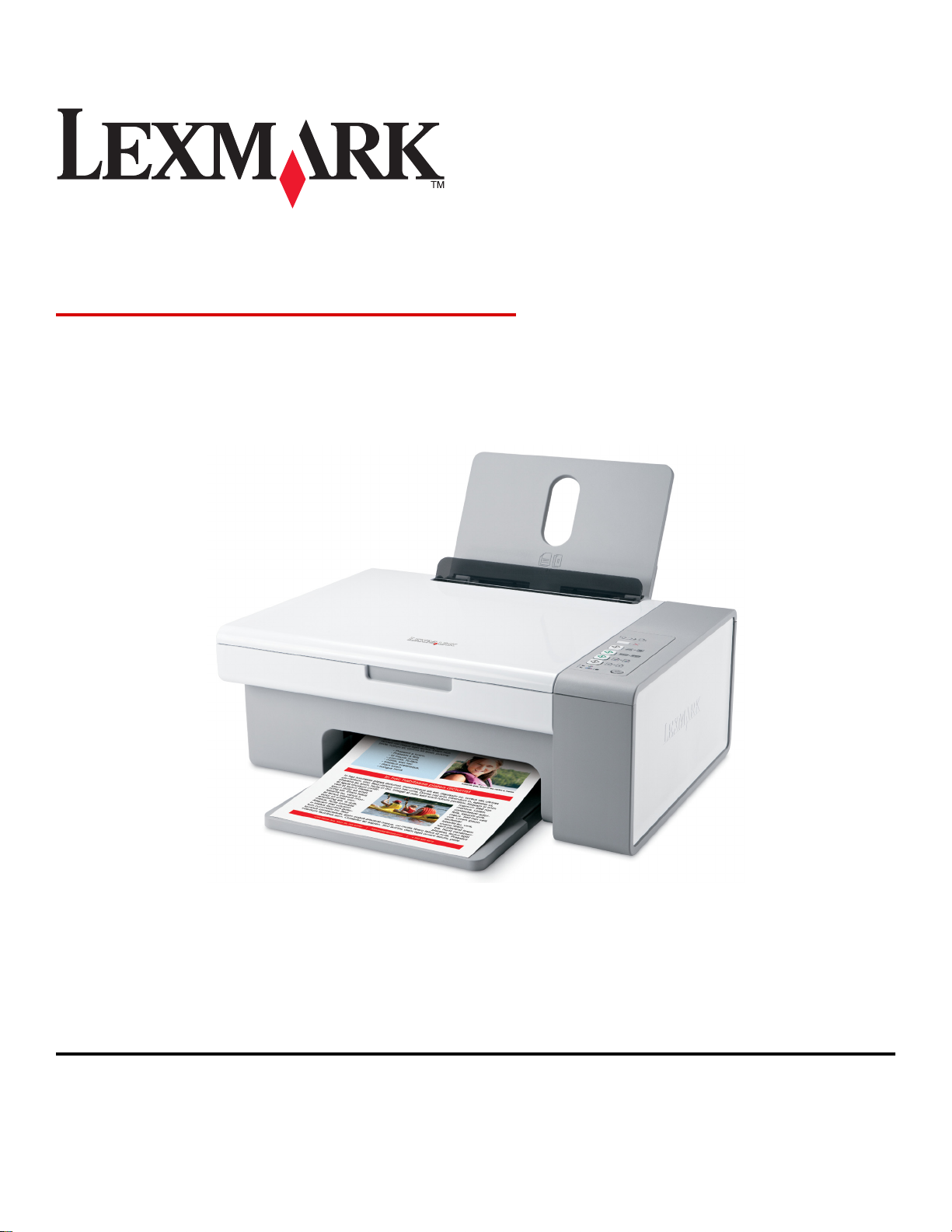
2500 Series 복합기
시작하기
2006년 12월
Lexmark 와 다이아몬드 모양의 Lexmark 로고는 미국 및 기타 국가에서 Lexmark International, Inc.의 등록 상표입니다.
그 밖의 모든 상표는 해당 소유권자의 재산입니다.
©2007 Lexmark International, Inc.
All rights reserved.
740 West New Circle Road
Lexington, Kentucky 40550
www.lexmark.com
Page 2
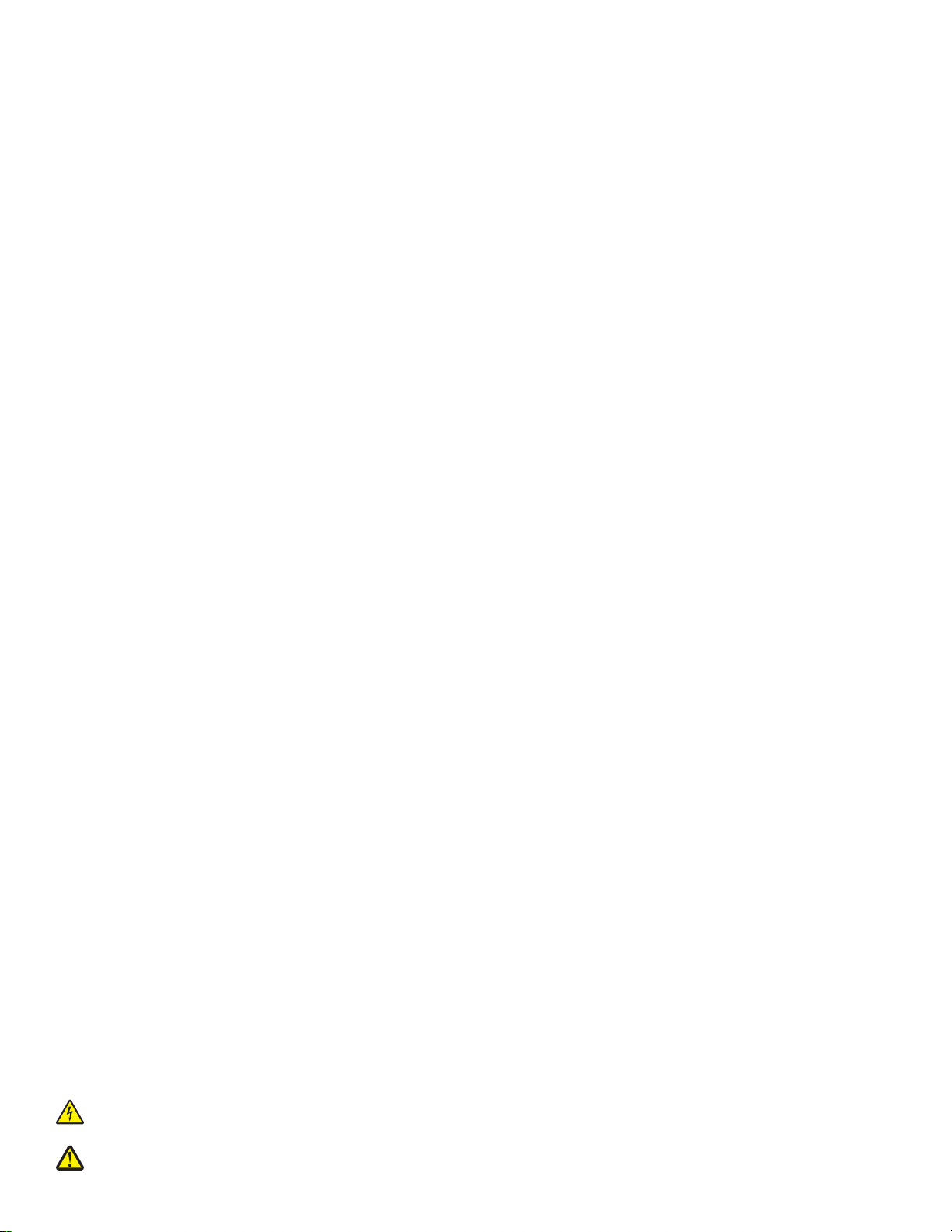
안전 정보
이 제품과 함께 제공된 전원 공급 장치와 전원 공급 코드 또는 제조자가 승인한 교체용 전원 공급 장치와 전원 공급 코드만 사용하십시
오.
제품에 가깝고 접근하기 쉬운 전기 콘센트에 전원 코드를 연결하십시오.
사용 설명서에 없는 문제는 전문 서비스 담당자에게 서비스나 수리를 문의하십시오.
이 제품은 특정한 Lexmark 구성 부품을 사용하여 엄격한 국제 안전 규격을 충족하도록 설계, 시험 및 승인 받았습니다. 일부 부품의 안
전 기능은 분명히 드러나지 않을 수 있습니다. Lexmark 는 다른 교체 부품의 사용에 대한 책임을 지지 않습니다.
주의—감전 위험: 천둥 번개가 칠 때는 팩스 기능을 사용하지 마십시오. 천둥 번개가 칠 때 이 제품을 설치하거나 전원 공급 코드 또
는 전화선 등을 연결하지 마십시오.
주의—부상 위험: 스캐너 장치를 닫을 때는 스캐너 장치 밑에 손이 끼지 않도록 주의하십시오.
Page 3
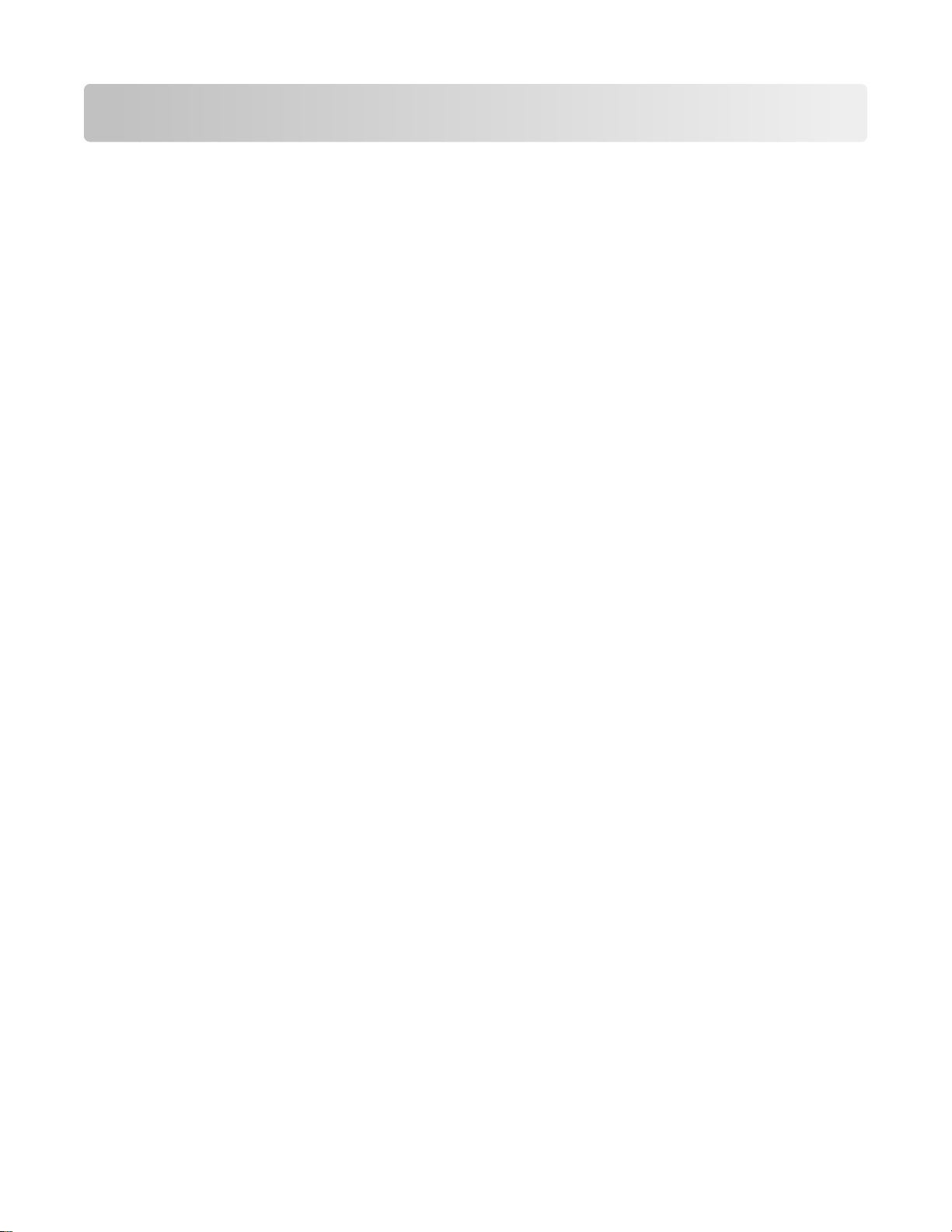
목차
안전 정보.................................................................................2
프린터 관련 정보 찾기.................................................................5
프린터 설정..............................................................................9
상자 내용물 점검....................................................................................................9
프린터에 대한 이해...................................................................10
프린터 구성 부분에 대한 이해.................................................................................10
제어판 단추 사용..................................................................................................12
소프트웨어에 대한 이해.............................................................13
프린터 소프트웨어 사용.........................................................................................13
Lexmark Imaging Studio 사용..................................................................................13
솔루션 센터 사용..................................................................................................15
인쇄 등록 정보 사용..............................................................................................16
도구 모음 사용.....................................................................................................16
프린터 소프트웨어 설정을 기본값으로 재설정............................................................18
용지 및 원본 문서 넣기..............................................................19
용지 공급............................................................................................................19
원본 문서를 스캐너 유리 위에 놓기..........................................................................19
인쇄 시...................................................................................21
문서 인쇄............................................................................................................21
웹 페이지 인쇄.....................................................................................................21
웹 페이지에서 사진 또는 이미지 인쇄.......................................................................22
사진 작업................................................................................23
사진 검색 및 관리.................................................................................................23
컴퓨터를 사용하여 사진 인쇄..................................................................................24
사진 프로젝트 작성...............................................................................................25
복사 시...................................................................................28
제어판을 사용한 복사............................................................................................28
컴퓨터 사용하여 복사............................................................................................29
목차
3
Page 4
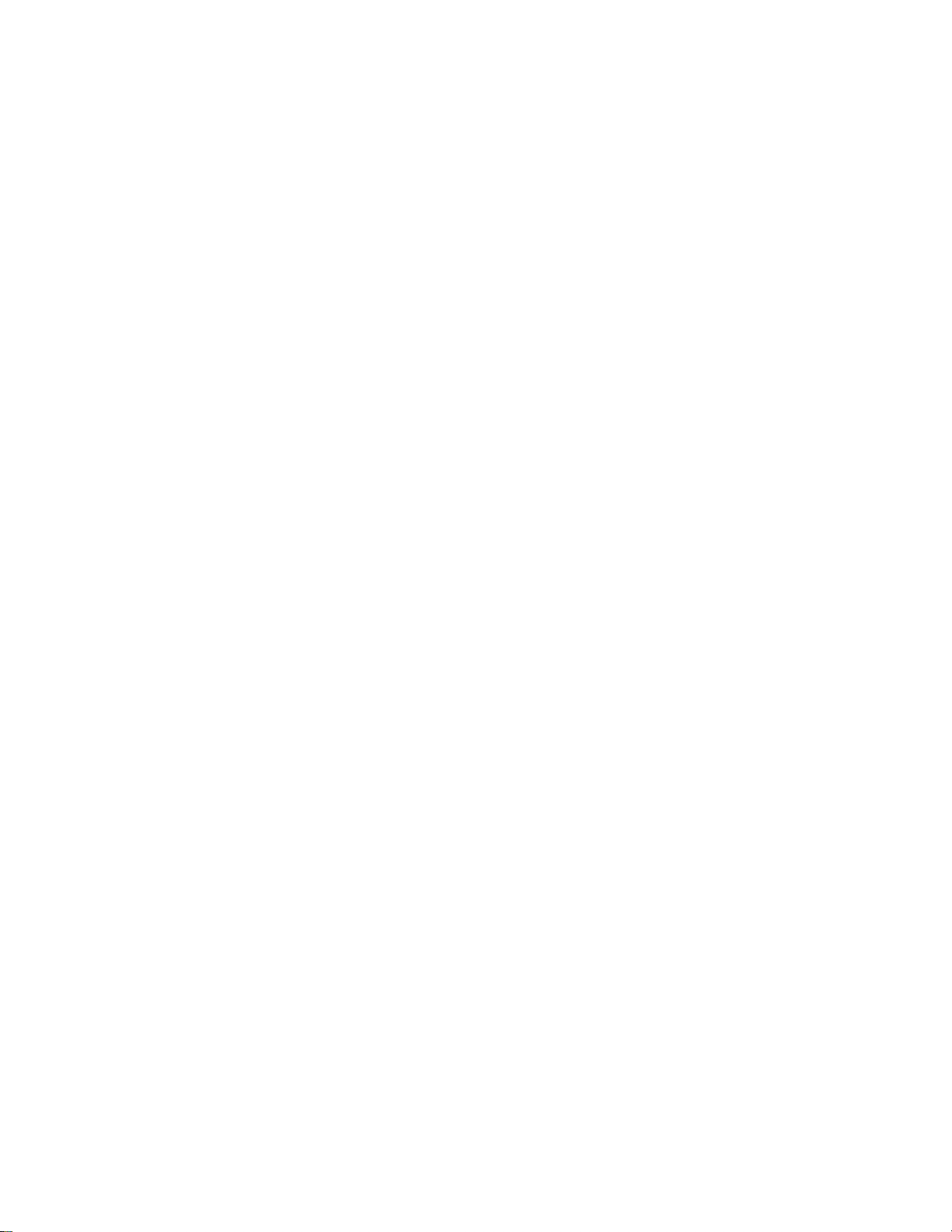
스캔 시...................................................................................31
제어판을 사용한 스캔............................................................................................31
컴퓨터를 사용한 스캔 설정 사용자 정의....................................................................31
팩스.......................................................................................33
프린터 유지관리.......................................................................35
잉크 카트리지 바꾸기............................................................................................35
인쇄 품질 향상.....................................................................................................37
잉크 카트리지 주문...............................................................................................40
용지 및 기타 소모품 주문.......................................................................................40
문제 해결................................................................................42
설정 문제 해결.....................................................................................................42
인쇄 문제 해결.....................................................................................................45
복사 문제 해결.....................................................................................................47
스캔 문제 해결.....................................................................................................49
팩스 문제 해결.....................................................................................................51
용지 걸림 및 급지 불량 문제 해결............................................................................51
제어판 표시등 깜박임............................................................................................53
오류 메시지.........................................................................................................54
소프트웨어 제거 및 재설치.....................................................................................55
색인.......................................................................................56
목차
4
Page 5
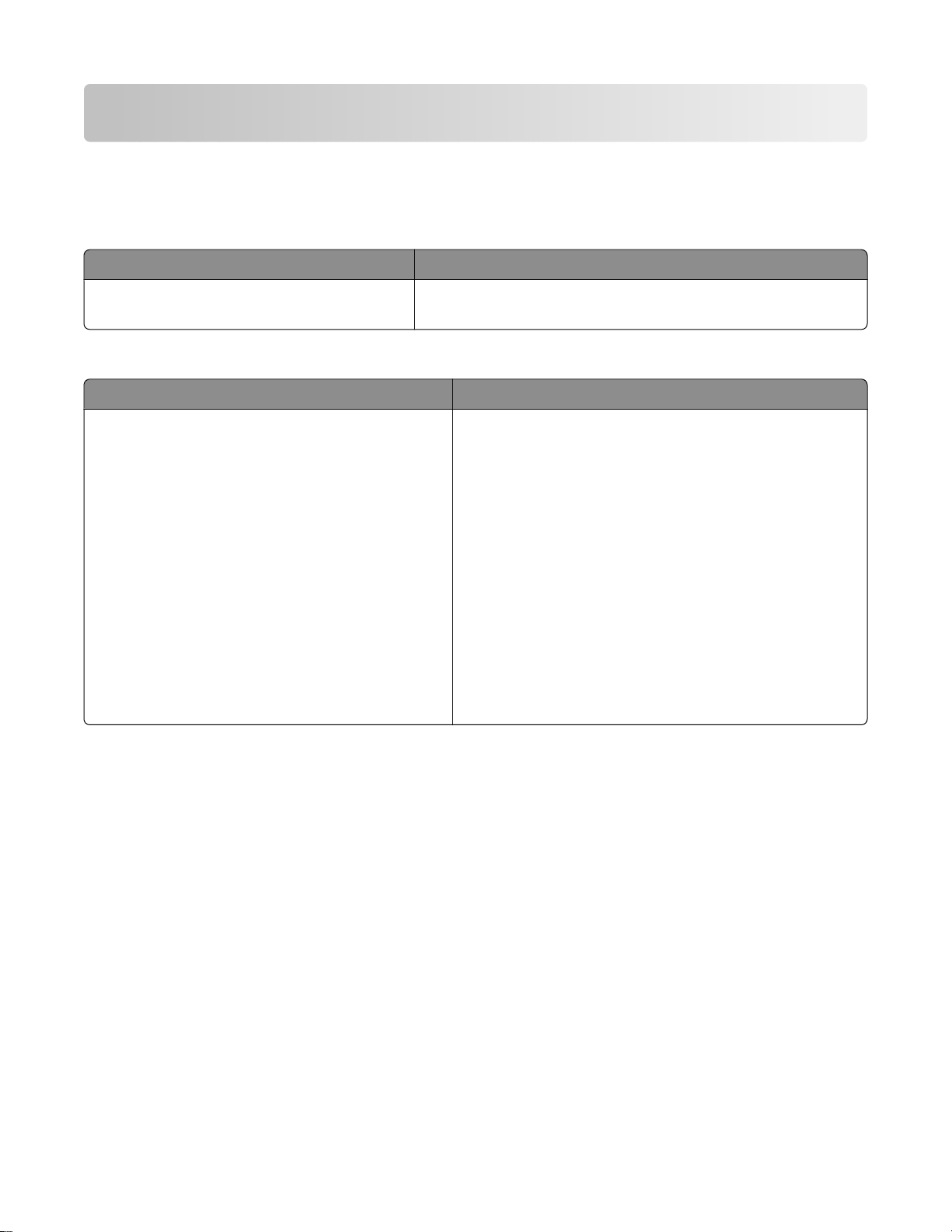
프린터 관련 정보 찾기
프린터 관련 정보 찾기
설정
안내서
설명 검색 위치
설치
안내서는 하드웨어 및 소프트웨어 설정
에 대한 지침을 담고 있습니다.
이 안내서는 프린터의 포장 상자에 들어 있거나 Lexmark 웹
사이트 www.lexmark.com 에서 보실 수 있습니다.
시작하기
설명 검색 위치
시작하기
침(Windows 운영체제)과 프린터의 사용 방법에
대한 지침을 제공합니다.
참고: Macintosh 운영체제를 지원하는 프린터의
경우, Mac 도움말을 참조하십시오.
또는
책자는 하드웨어 및 소프트웨어 설치 지
설치 솔루션
책자
이 안내서는 프린터의 포장 상자에 들어 있거나 Lexmark
웹 사이트 www.lexmark.com 에서 보실수 있습니다.
1 Finder 바탕화면에서 Lexmark 2500 Series
폴더를 두 번 누릅니다.
2 프린터 도움말 아이콘을 두 번 누릅니다.
설치 솔루션
법을 담고 있습니다.
참고: 이들 문서는 모든 프린터에 제공되는 것은
아닙니다.
지 못한 경우에는
오.
책자는 프린터 설치 문제의 해결 방
시작하기
책자나
사용 설명서
설치 솔루션
책자를 받
를 대신 참조하십시
프린터 관련 정보 찾기
5
Page 6
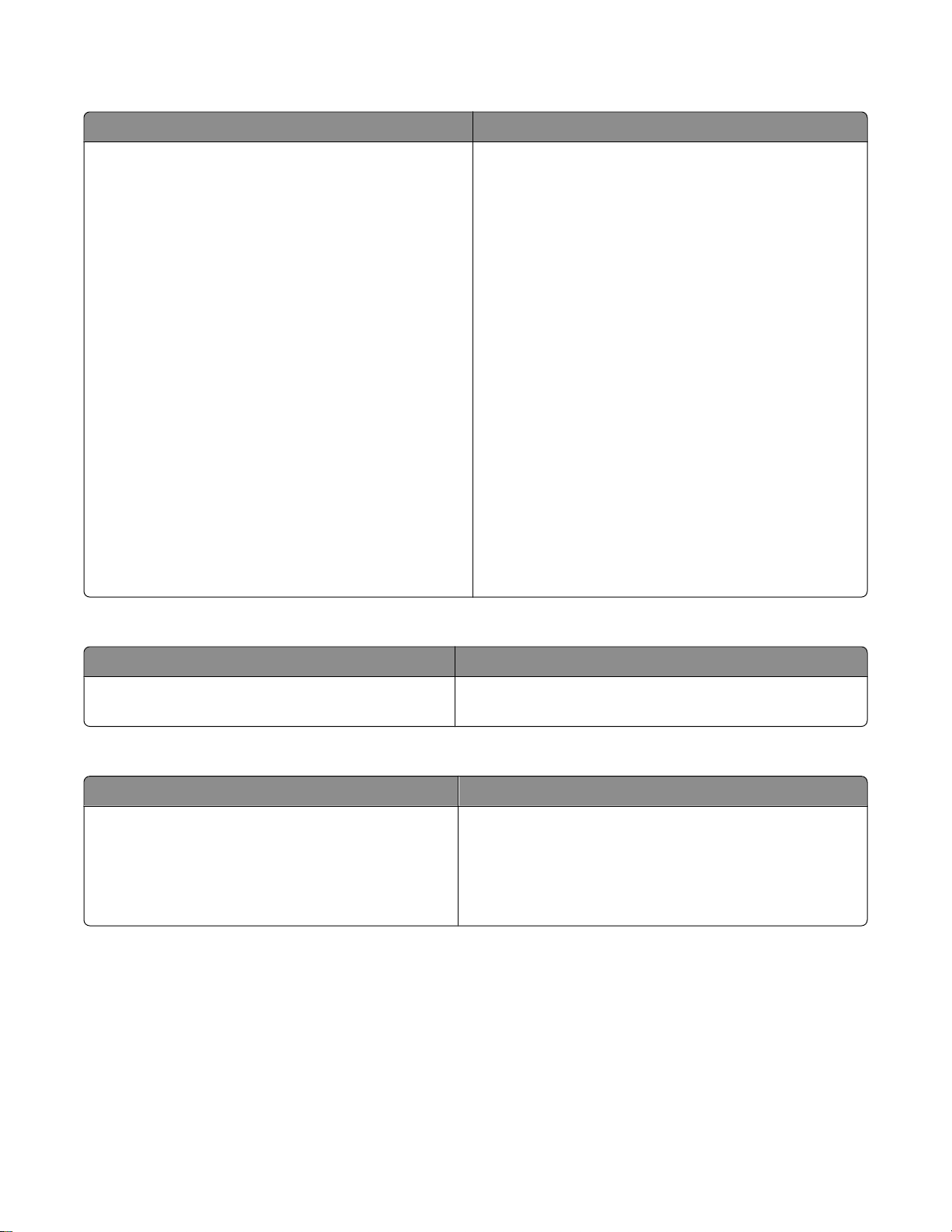
사용 설명서
설명 검색 위치
사용 설명서
은 정보를 담고 있습니다.
는 프린터 사용 지침과 더불어 다음과 같
• 소프트웨어 사용(Windows 운영체제)
• 용지 공급
• 인쇄 시
• 사진 작업
• 스캔(프린터가 지원하는 경우)
• 복사(프린터가 지원하는 경우)
• 팩스(프린터가 지원하는 경우)
• 프린터 유지관리
• 네트워크에 프린터 연결(프린터가 지원하는 경
우)
• 인쇄, 복사, 스캔, 팩스, 용지 걸림 및 급지 오류
문제 해결
참고: Macintosh 운영체제를 지원하는 프린터의 경
우, Mac 도움말을 참조하십시오.
1 Finder 바탕화면에서 Lexmark 2500 Series 폴더
를 두 번 누릅니다.
2 프린터 도움말 아이콘을 두 번 누릅니다.
프린터 소프트웨어를 설치할 때
됩니다.
사용 설명서
도 설치
1 시작 프로그램 또는 모든 프로그램
Lexmark 2500 Series.
2 사용 설명서를 누릅니다.
바탕 화면에
지침에 따릅니다.
사용 설명서
링크가 없는 경우에는 다음
1 CD 를 넣습니다.
설치 화면이 나타납니다.
참고: 필요한 경우, 시작 실행을 누르고
D:\setup 을 입력합니다. 여기서 D 는 CD-ROM
드라이브의 이름입니다.
2 사용 설명서 보기(설정 문제 해결 포함)를 누릅니
다.
3 예를 누릅니다.
바탕 화면에
화면에는
이 설명서는 Lexmark 웹 사이트 www.lexmark.com
에서 보실수 있습니다.
사용 설명서
사용 설명서
아이콘이 만들어지고,
가 나타납니다.
도움말
설명 검색 위치
프린터를 컴퓨터에 연결한 뒤 도움말에서 소프트
웨어 사용 지침을 찾아볼 수 있습니다.
Lexmark 소프트웨어 프로그램에서 도움말, 참고 사항
도움말, 또는 도움말 도움말 항목을 누릅니다.
Lexmark 솔루션 센터
설명 검색 위치
CD 에 Lexmark 솔루션 센터 소프트웨어가 포함되
어 있습니다. 프린터가 컴퓨터에 연결되어 있으면
다른 소프트웨어와 함께 설치됩니다.
Lexmark 솔루션 센터에 액세스하려면 다음과 같이 하
십시오.
1 시작 프로그램 또는 모든 프로그램 Lexmark
2500 Series.
2 Lexmark 솔루션 센터를 선택합니다.
프린터 관련 정보 찾기
6
Page 7
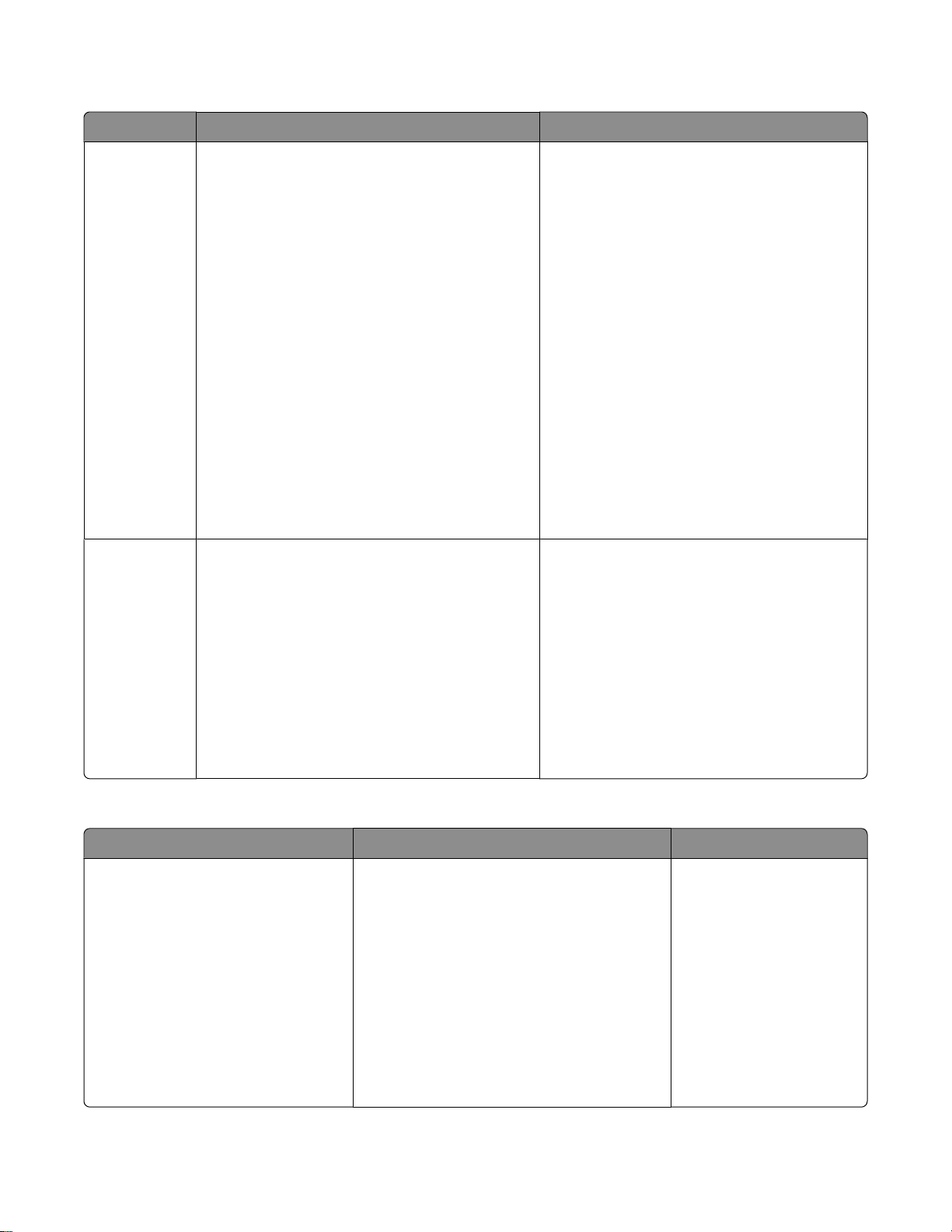
고객 지원
설명 위치(북미 지역) 위치(기타 지역)
전화 지원 전화 번호:
• 미국 1-800-332-4120
월요일 – 금요일(오전 8시 – 오후 11시 동
부시간)
토요일(정오 - 오후 6시 동부시간)
• 캐나다 1-800-539-6275
영국
월요일-금요일 (오전 9시 - 오후 11
시 동부시간)
토요일(정오 - 오후 6시 동부시간)
프랑스
동부시간)
월요일-금요일 (오전 9시 - 오후 7
• 멕시코 001-888-377-0063
월요일 – 금요일(오전 8시 – 오후 8시 동부
시간)
참고: 지원 번호는 통지 없이 변경될 수 있습니
다. 최신 전화 번호는 프린터와 함께 제공된 보
증서를 참조하십시오.
전자우편 지원 전자우편 지원은 Lexmark 웹사이트
www.lexmark.com 에서 하실수 있습니다.
1 CUSTOMER SUPPORT 를 누릅니다.
2 Technical Support 를 누릅니다.
3 해당 프린터군을 선택합니다.
4 해당 프린터 모델을 선택합니다.
5 Support Tools 섹션에서 e-Mail Support
를 누릅니다.
6 양식에 기재한 후 Submit Request 를 누
릅니다.
전화 번호 및 지원 가능 시간은 국가 및 지역
에 따라 다릅니다.
웹 사이트 www.lexmark.com 에서 국가 또
는 지역을 선택한 다음 고객 지원 링크를 선
택합니다.
참고: Lexmark 연락처에 관한 추가 정보는
프린터와 함께 제공된 보증서를 참조하십시
오.
전자우편 지원은 국가 또는 지역마다 다르
며, 경우에 따라서는 사용하지 못할 수도 있
습니다.
웹 사이트 www.lexmark.com 에서 국가 또
는 지역을 선택한 다음 고객 지원 링크를 선
택합니다.
참고: Lexmark 연락처에 관한 추가 정보는
프린터와 함께 제공된 보증서를 참조하십시
오.
제한 보증
설명 위치(미국) 위치(기타 지역)
제한 보증 정보
Lexmark International, Inc.는 구입
일로부터 12개월간 이 프린터에 자
재 및 제조상의 결함이 없을 것을 제
한적으로 보증합니다.
본 제한 보증의 한계와 조건을 보려면 프린
터와 함께 제공된 제한 보증서나 Lexmark
웹 사이트 www.lexmark.com 에서 확인할
수 있습니다.
1 CUSTOMER SUPPORT 를 누릅니다.
보증 정보는 국가 또는 지
역별로 다를 수 있습니다.
프린터와 함께 제공된 보
증서를 참조하십시오.
2 Warranty Information 을 누릅니다.
3 Statement of Limited Warranty 섹션
에서 Inkjet & All-In-One Printers 를
누릅니다.
4 웹 페이지를 스크롤하여 보증서의 내
용을 살펴보십시오.
프린터 관련 정보 찾기
7
Page 8
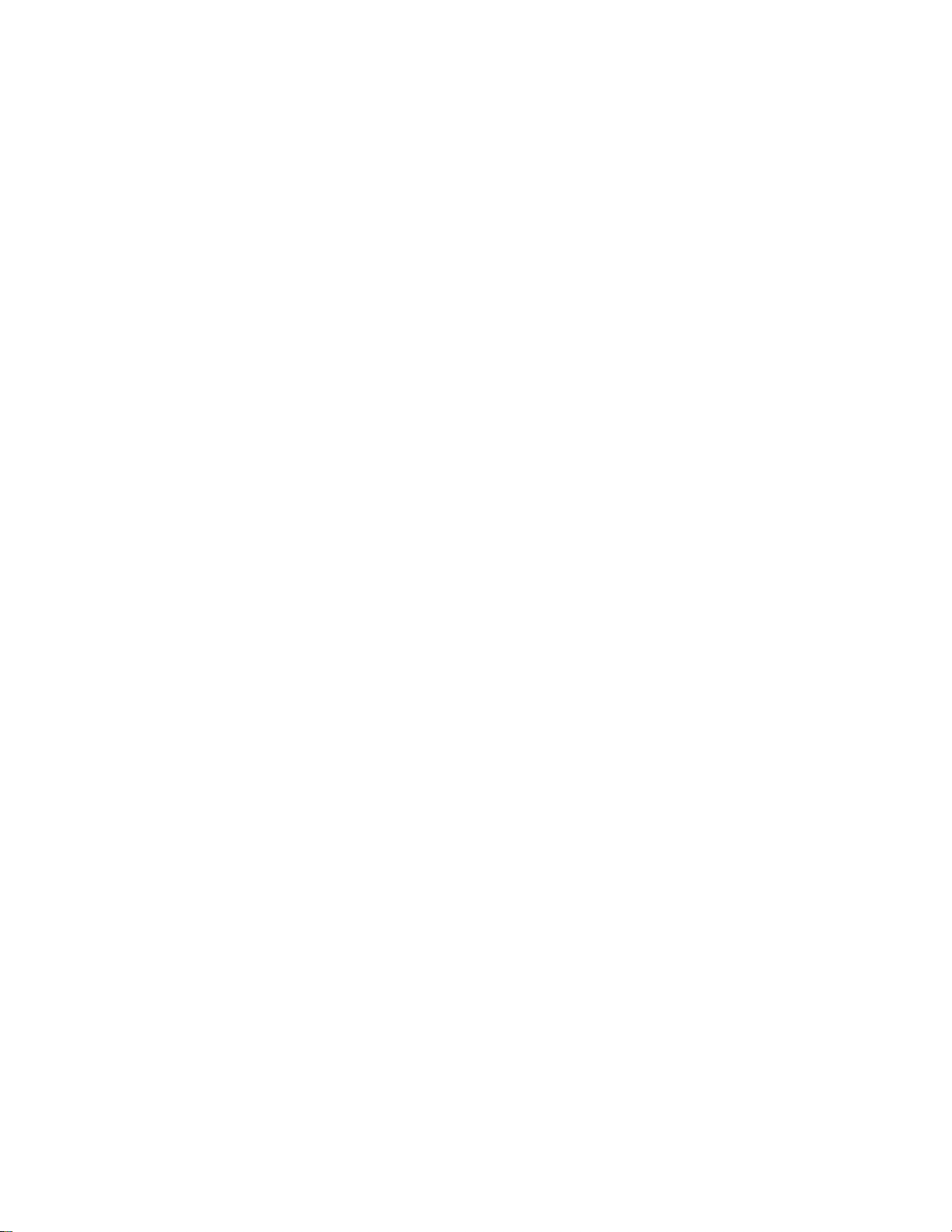
신속한 지원 서비스를 위해, Lexmark 에 연락하기 전에 다음 정보(상점 영수증과 프린터 뒷면에 있음)를 준
비해 주십시오.
• 장치 유형 번호
• 일련 번호
• 구매 일자
• 구매 장소
프린터 관련 정보 찾기
8
Page 9
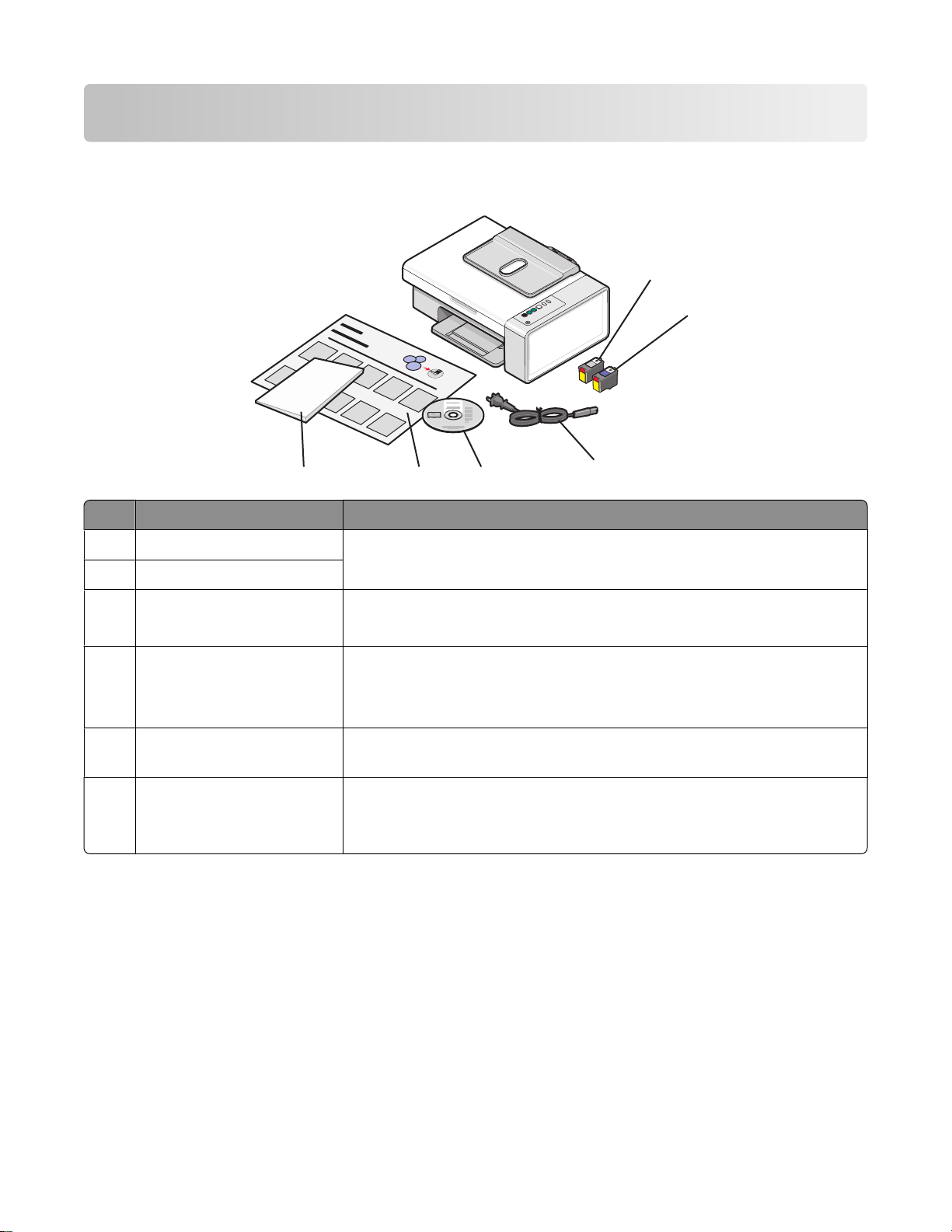
프린터 설정
?
상자 내용물 점검
1
2
?
?
6
이름 설명
검정 잉크 카트리지 프린터에 설치할 카트리지입니다.
1
컬러 잉크 카트리지
2
전원 코드 프린터 뒤쪽의 전원 공급 포트에 연결합니다.
3
설치 소프트웨어 CD
4
참고: 카트리지 조합은 구입한 제품에 따라 다릅니다.
참고: 전원 코드가 그림과 다를 수 있습니다.........
• 프린터 설치 소프트웨어입니다.
5
4
3
• 도움말
•
전자 형식의
설치
5
6
참고: USB 케이블은 기본으로 제공될 수도 있고 별도로 구입할 수도 있습니다.
안내서 프린터 하드웨어 및 소프트웨어의 설정 지침과 설정 문제 해결에 관한
정보가 들어 있습니다.
시작하기
또는
설정 솔루션
설명서로 제공되는 인쇄본 소책자입니다(특정 지역에서만 사용 가능).
참고: 전체
어 CD 에 포함되어 있습니다.
사용 설명서
사용 설명서 버전은
프린터와 함께 제공되는 설치 소프트웨
프린터 설정
9
Page 10
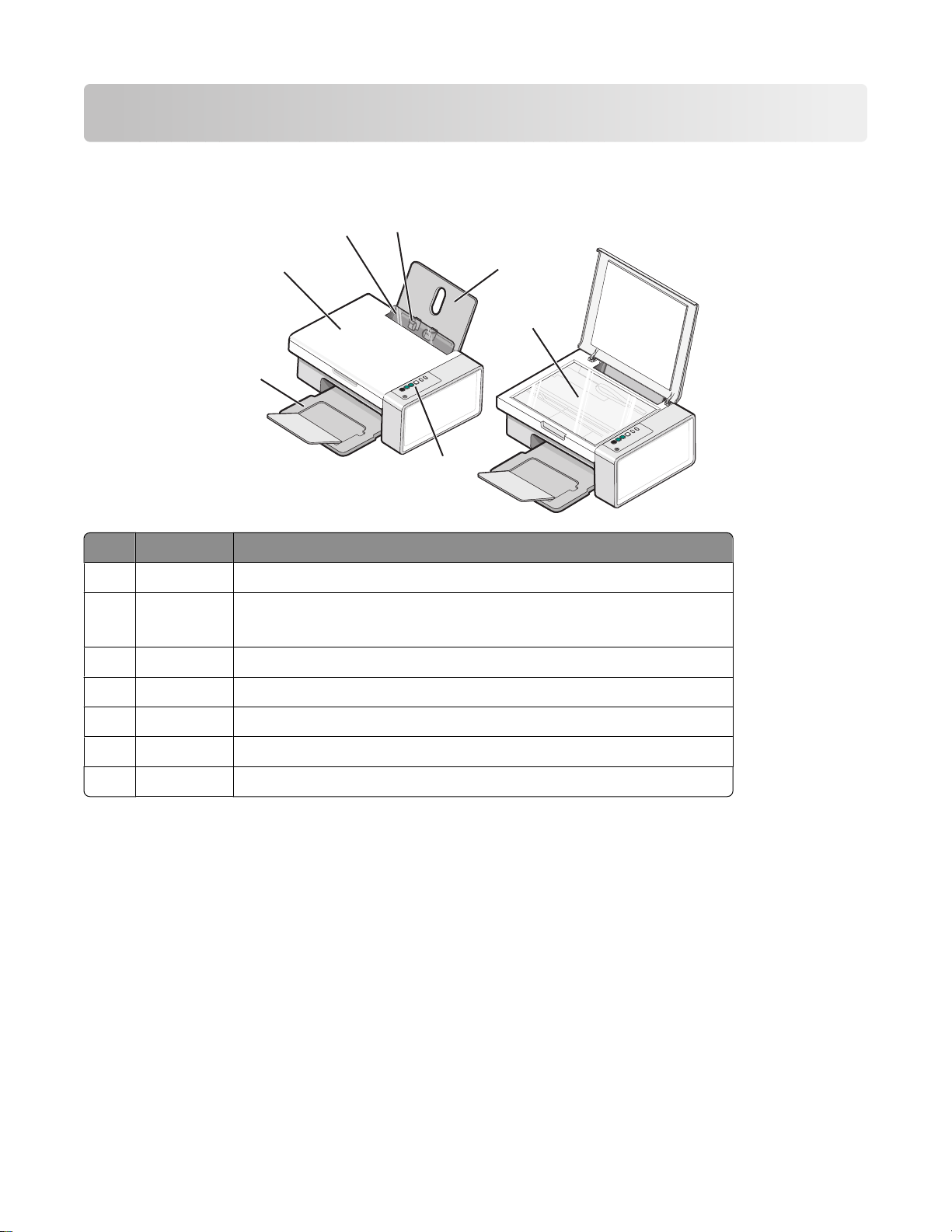
프린터에 대한 이해
프린터 구성 부분에 대한 이해
5
4
3
구성 부분 기능
용지 받침대 용지를 넣습니다.
1
제어판 프린터를 작동합니다.
2
자세한 내용은 12 페이지의 “제어판 단추 사용”을 참조하십시오.
용지 출력함 출력되는 용지를 받습니다.
3
6
1
7
2
상단 덮개 스캐너 유리에 접근합니다.
4
급지 보호대 작은 이물질이 복합기 내부에 들어가지 않도록 보호합니다.
5
용지 고정대 용지가 바르게 공급되도록 합니다.
6
스캐너 유리 항목을 복사, 스캔, 팩스, 제거합니다.
7
프린터에 대한 이해
10
Page 11
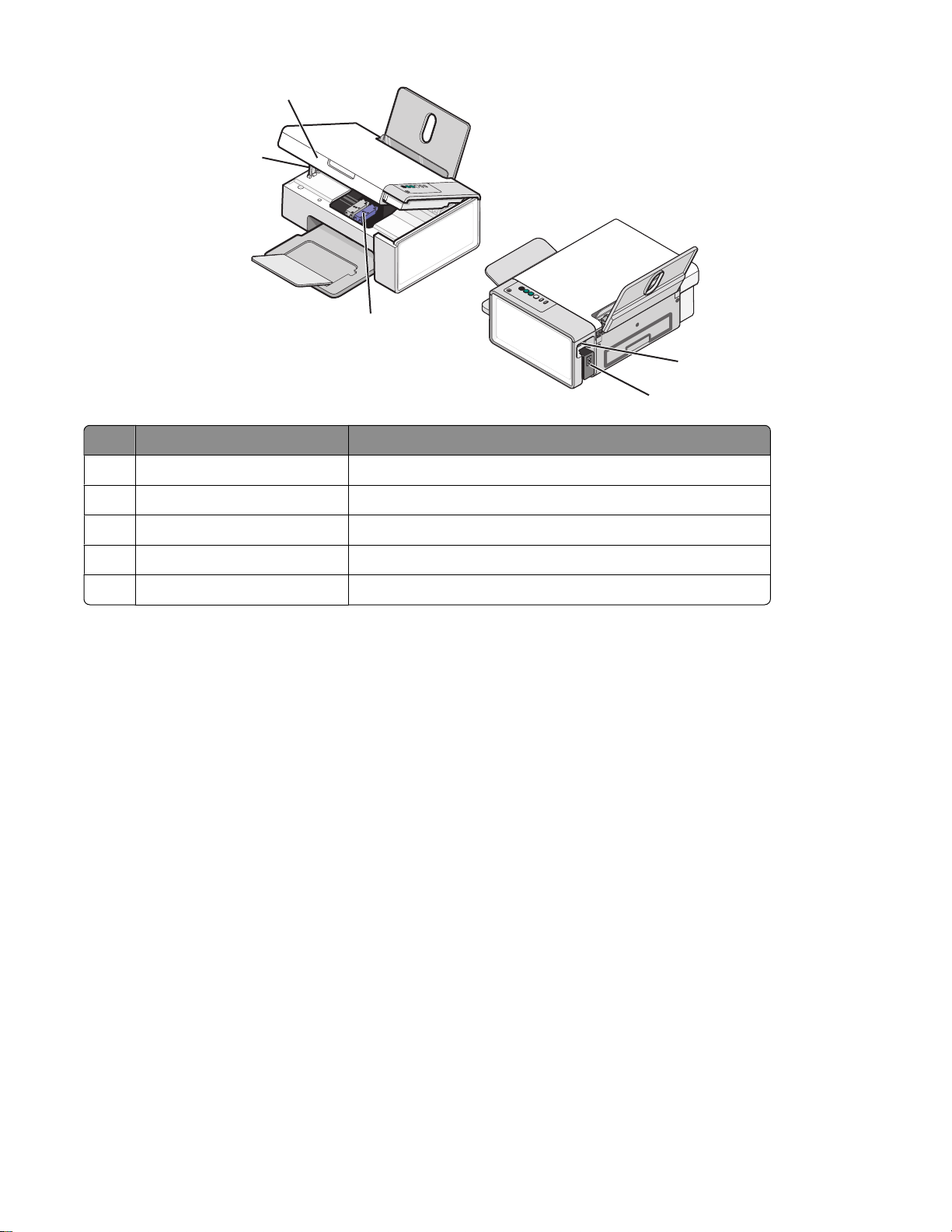
1
2
3
구성 부분 기능
스캐너 장치 잉크 카트리지에 접근합니다.
1
스캐너 받침대 스캐너 장치를 떠받칩니다.
2
잉크 카트리지 운반 장치 잉크 카트리지를 설치, 교체, 제거합니다.
3
5
4
포트가 있는 전원 공급 장치 프린터를 전원에 연결합니다.
4
USB 포트 USB 케이블을 사용하여 프린터를 컴퓨터에 연결합니다.
5
프린터에 대한 이해
11
Page 12
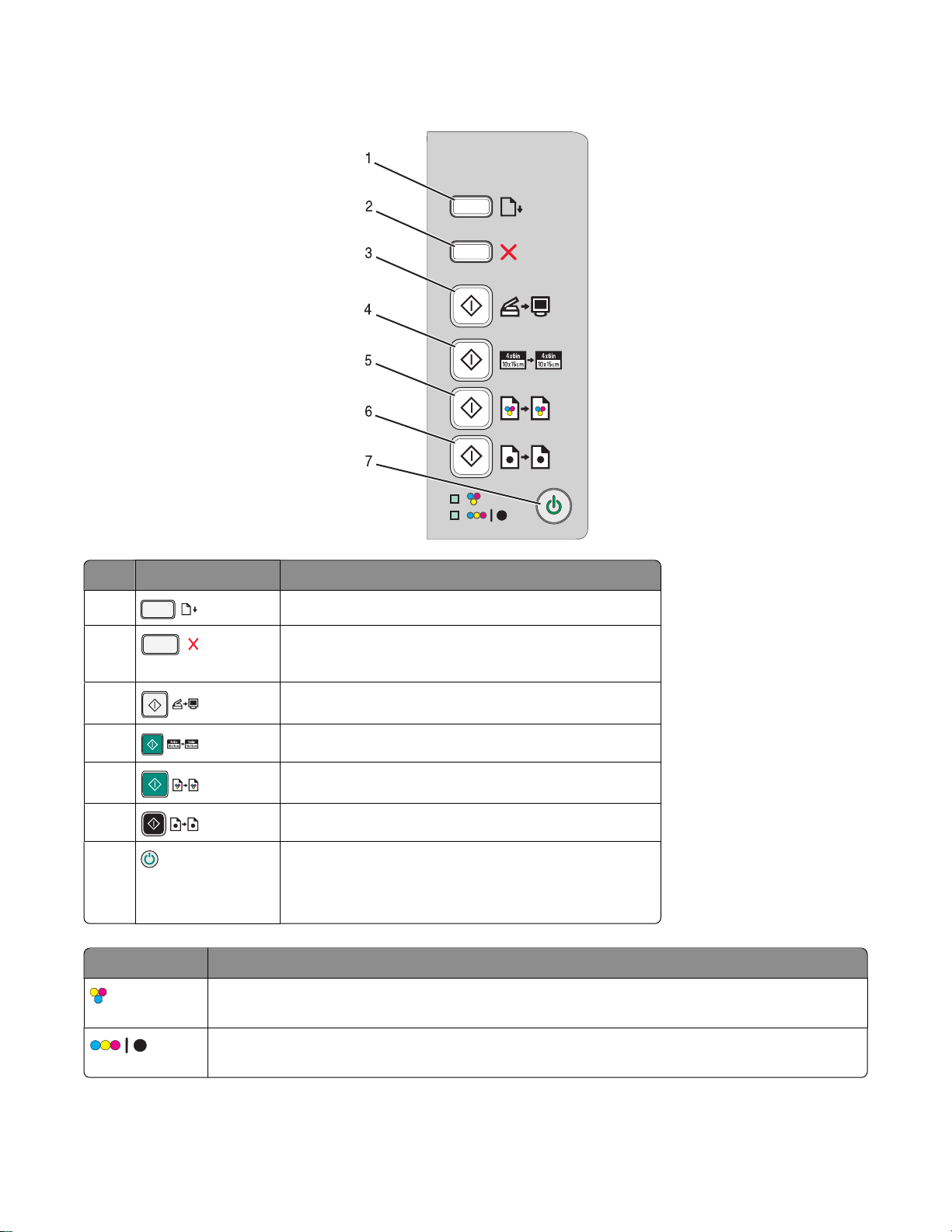
제어판 단추 사용
복합기 조작판에서 기능
1
2
3
4
5
6
7
확인 기능
표시등
컬러 잉크 카트리지를 교체해야 하는지 확인합니다. 자세한 내용은 53 페이지의 “제어
판 표시등 깜박임”을 참조하십시오.
용지를 급지하거나 배출합니다.
• 진행 중인 인쇄, 복사, 스캔 작업을 취소합니다.
• 오류 메시지를 지웁니다.
사진 또는 문서를 컴퓨터에 스캔합니다.
4 x 6 크기의 컬러 사진 복사를 시작합니다.
문서 또는 사진의 컬러 복사를 시작합니다.
문서 또는 사진의 흑백 복사를 시작합니다.
• 프린터의 전원을 켜거나 끕니다.
• 진행 중인 인쇄, 복사, 스캔 작업을 취소합니다.
• 프린터를 재설정합니다.
표시등
흑백(혹은 사진) 잉크 카트리지를 교체해야 하는지 확인합니다. 자세한 내용은 53 페이
지의 “제어판 표시등 깜박임”을 참조하십시오.
프린터에 대한 이해
12
Page 13
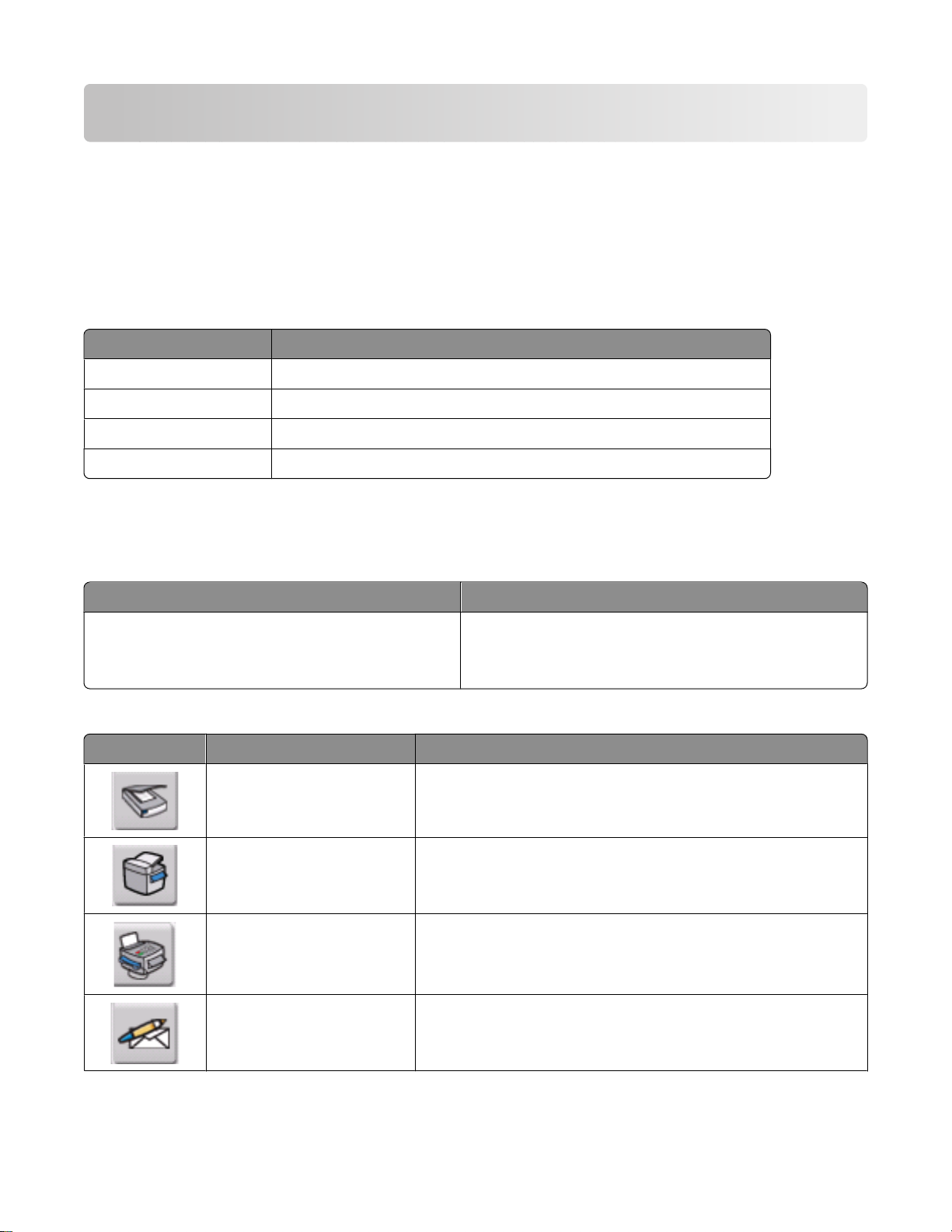
소프트웨어에 대한 이해
이 장에서는 Windows 운영 체제로 프린터를 사용하는 방법을 설명합니다. Macintosh 운영 체제를 사용 중이
라면 Mac 도움말을 참조하십시오.
1 Finder 바탕화면에서 Lexmark 2500 Series 폴더를 두 번 누릅니다.
2 프린터의 도움말 아이콘을 두 번 누릅니다.
프린터 소프트웨어 사용
사용 소프트웨어 기능
Lexmark Imaging Studio
솔루션 센터 문제 해결, 유지관리, 카트리지 주문 정보를 확인합니다.
인쇄 등록 정보 인쇄하려는 문서에 대한 최적의 인쇄 설정을 선택합니다.
도구 모음 실제 웹 페이지의 프린터용 버전을 생성합니다.
문서 또는 사진을 미리보고 스캔, 복사, 인쇄하며 팩스로 보냅니다.
Lexmark Imaging Studio 사용
Lexmark Imaging Studio 시작 화면을 여는 방법은 다음과 같습니다.
방법 1 방법 2
바탕 화면에서 Lexmark Imaging Studio 아이콘을
두 번 누릅니다.
완료할 작업의 Lexmark Imaging Studio 아이콘을 클릭합니다.
단추 기능 자세히
스캔
1 시작 프로그램 또는 모든 프로그램 Lexmark
2500 Series.
2 Lexmark Imaging Studio 를 선택합니다.
• 사진이나 문서를 스캔합니다.
• 문서 또는 사진을 저장, 편집 또는 공유합니다.
복사
팩스 사진이나 문서를 팩스로 보냅니다.
전자우편 사진이나 문서를 전자우편의 첨부 파일로 보냅니다.
• 사진이나 문서를 복사합니다.
• 사진을 다시 인쇄하거나 확대합니다.
소프트웨어에 대한 이해
13
Page 14
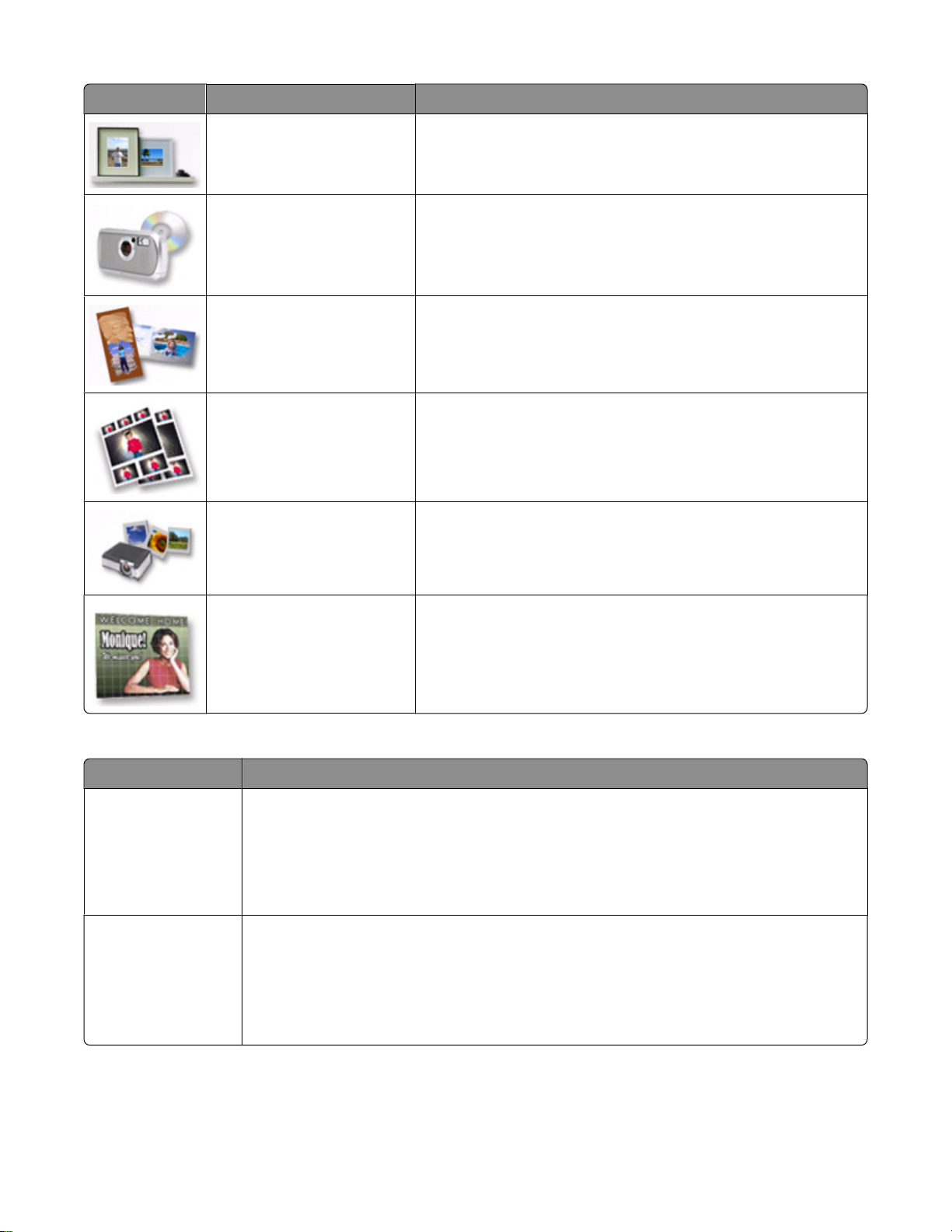
단추 기능 자세히
사진 라이브러리 보기/인쇄 사진을 찾아보기, 인쇄 또는 공유합니다.
사진 전송 메모리 카드, 플래시 드라이브, CD 또는 PictBridge 호환 디지
털 카메라에서 사진 라이브러리로 사진을 다운로드합니다.
사진 인사말 카드 사진으로 고품질 인사말 카드를 만듭니다.
사진 패키지 여러 장의 사진을 다양한 크기로 인쇄합니다.
슬라이드쇼 움직이는 사진을 봅니다.
포스터 여러 페이지 포스터로 사진을 인쇄합니다.
시작 화면의 하단 왼쪽 모서리에서 다음을 수행합니다.
단추 기능
프린터 설정 및 진단
• 잉크 잔량을 확인합니다.
• 잉크 카트리지를 주문합니다.
• 유지 관리 정보를 봅니다.
• 프린터 설정 변경 및 문제 해결 방법을 포함한 자세한 내용을 보려면 다른 솔루션
센터 탭을 선택합니다.
팩스 설정 및 관리 다음과 같이 프린터 팩스 설정을 설정합니다.
• 전화걸기 및 송신
• 벨소리 및 응답
• 팩스 인쇄/보고서
• 단축 다이얼 및 그룹 다이얼 번호
소프트웨어에 대한 이해
14
Page 15
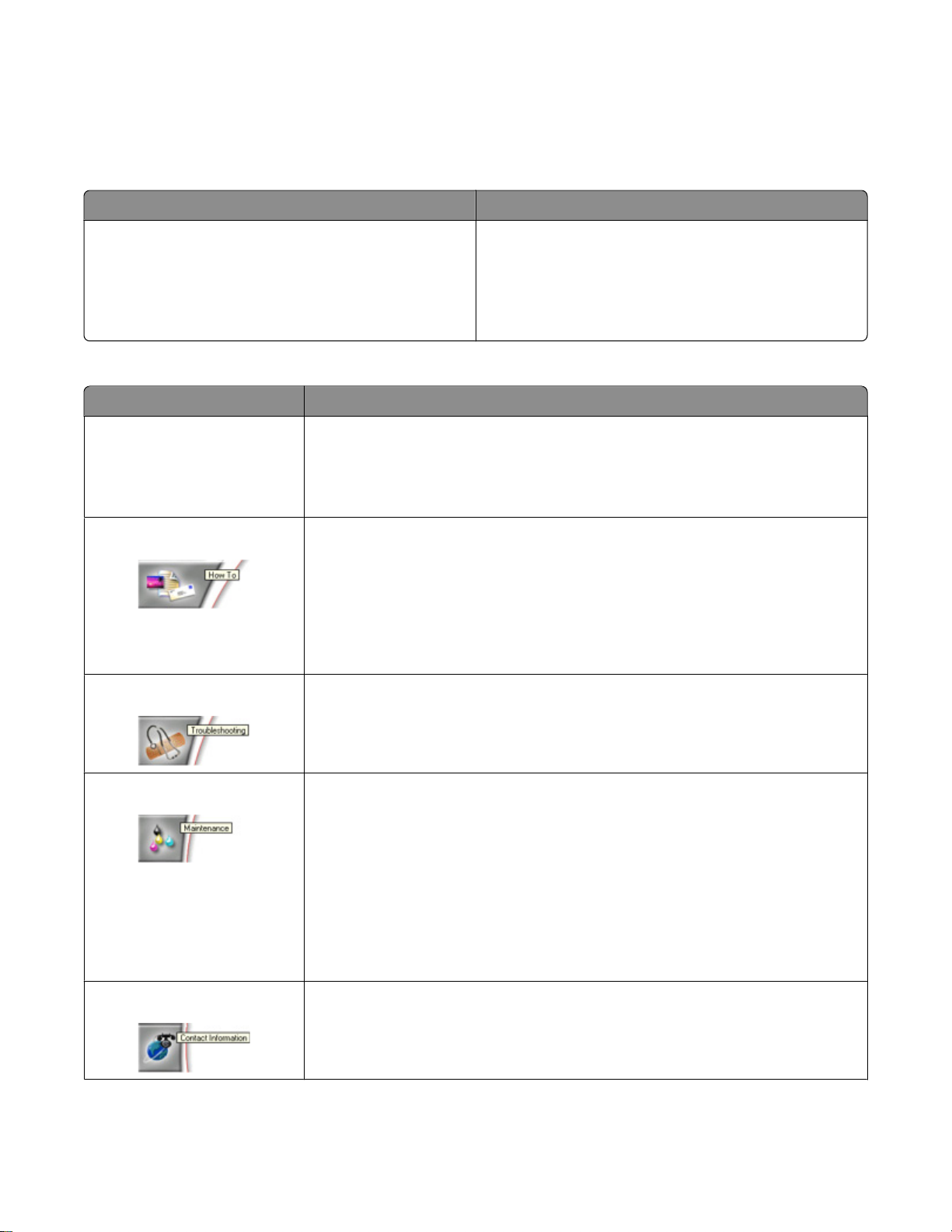
솔루션 센터 사용
솔루션 센터는 도움말과 함께 프린터 상태 및 잉크 잔량에 대한 정보를 제공합니다.
솔루션 센터를 열려면 다음 방법 중 하나를 사용하십시오.
방법 1 방법 2
1 바탕화면에서 Lexmark Imaging Studio 아이콘
을 두 번 누릅니다.
2 프린터 설정 및 진단을 누릅니다.
유지보수 탭이 열린 상태로 솔루션 센터가 나타
납니다.
솔루션 센터에는 다음 6개의 탭이 있습니다.
위치 가능한 작업
프린터 상태(기본 대화 상자)
• 프린터의 상태를 봅니다. 예를 들어, 인쇄 중에는 프린터 상태가 인쇄 중
으로 표시됩니다.
• 감지된 용지 유형을 봅니다.
• 잉크 잔량을 확인하고 새 잉크 카트리지를 주문합니다.
작업 방법
• 다음 작업 방법을 배웁니다.
– 기본 기능 사용
– 인쇄, 스캔, 복사, 팩스 작업
– 사진, 봉투, 카드, 배너, 열전사 용지, 투명 용지 등의 인쇄 프로젝트
• 자세한 정보가 담겨 있는 전자 파일 형태의
• 잉크 잔량을 확인하고 새 잉크 카트리지를 주문합니다.
1 시작 프로그램 또는 모든 프로그램
Lexmark 2500 Series.
2 솔루션 센터를 선택합니다.
사용 설명서
를 찾아 봅니다.
문제해결
유지보수
연락처 정보
• 현재 상태에 대한 설명을 봅니다.
• 프린터의 문제를 해결합니다.
• 잉크 잔량을 확인하고 새 잉크 카트리지를 주문합니다.
• 새 잉크 카트리지를 설치합니다.
참고: 스캔 작업이 완료된 후에 새 잉크 카트리지를 설치하십시오.
• 새 카트리지의 구입 옵션을 봅니다.
• 테스트 페이지를 인쇄합니다.
• 청소를 통해 수평 줄무늬를 제거합니다.
• 정렬을 통해 흐릿한 가장자리를 바로 잡습니다.
• 각종 잉크 문제를 해결합니다.
• 잉크 잔량을 확인하고 새 잉크 카트리지를 주문합니다.
• 전화 또는 인터넷을 통해 Lexmark 에 연락하는 방법을 알아봅니다.
• 잉크 잔량을 확인하고 새 잉크 카트리지를 주문합니다.
소프트웨어에 대한 이해
15
Page 16
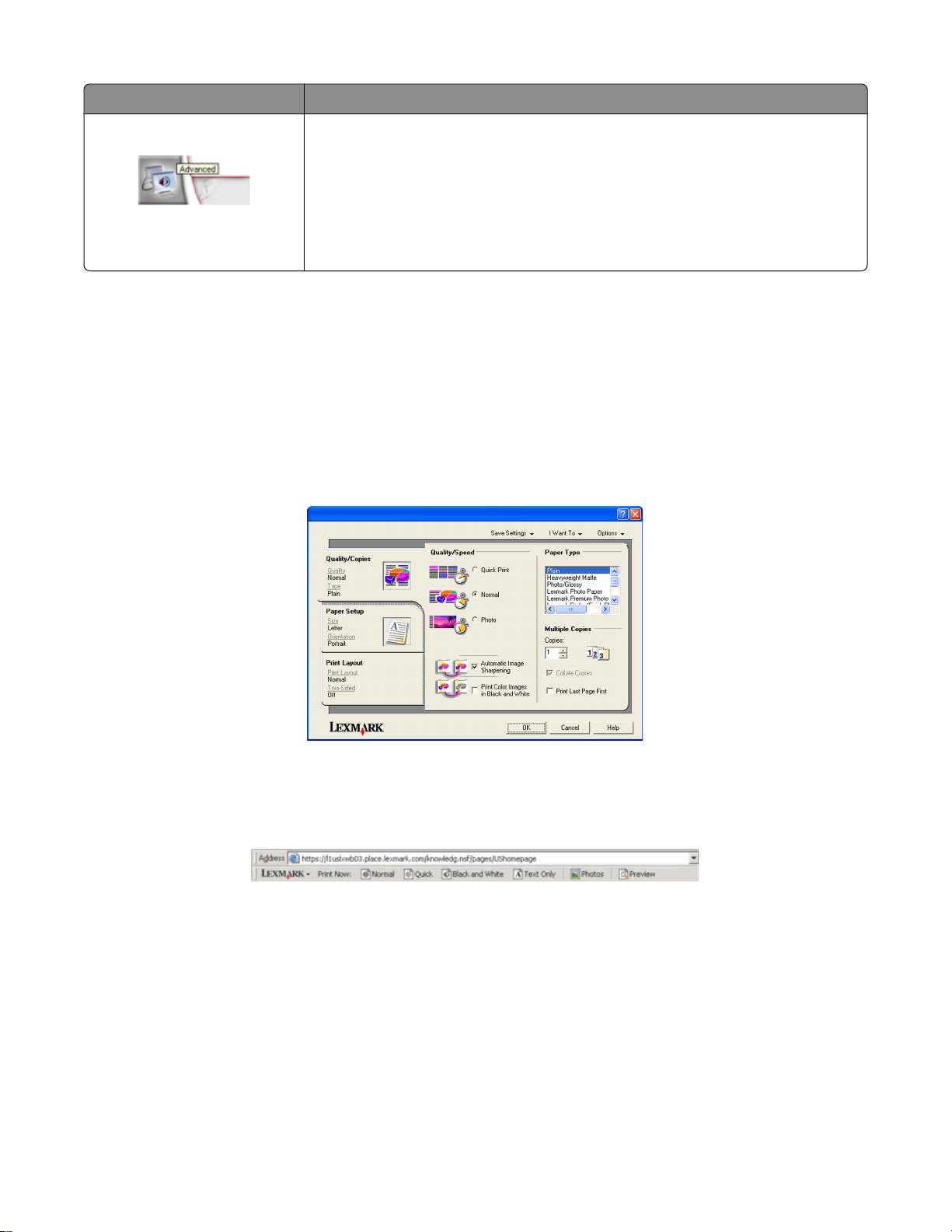
위치 가능한 작업
고급
참고: 자세한 내용을 보려면 화면 오른쪽 아래 모서리에 있는 도움말을 누르십시오.
• 인쇄 상태 창의 화면 표시를 변경합니다.
• 인쇄 음성 알림 기능을 켜거나 끕니다.
• 네트워크 인쇄 설정을 변경합니다.
• 프린터 사용 방식에 대한 정보를 Lexmark 에 전달합니다.
• 소프트웨어 버전 정보를 확인합니다.
• 잉크 잔량을 확인하고 새 잉크 카트리지를 주문합니다.
인쇄 등록 정보 사용
인쇄 등록 정보는 프린터가 컴퓨터에 연결되었을 때 인쇄 기능을 제어하는 소프트웨어입니다. 수행할 작업
의 유형에 따라 인쇄 등록 정보에서 설정을 변경할 수 있습니다. 거의 모든 프로그램에서 인쇄 등록 정보를
열 수 있습니다.
1 문서를 연 상태에서 파일 인쇄를 누릅니다.
2 인쇄 대화상자에서 등록 정보, 환경설정, 옵션, 설정 중 하나를 누릅니다.
도구 모음 사용
도구 모음을 사용하여 웹 페이지의 프린터용 버전을 만들 수 있습니다.
참고: 도구 모음은 Microsoft Windows Internet Explorer 버전 5.5 이상으로 웹을 검색할 때 자동으로 실행됩
니다.
소프트웨어에 대한 이해
16
Page 17
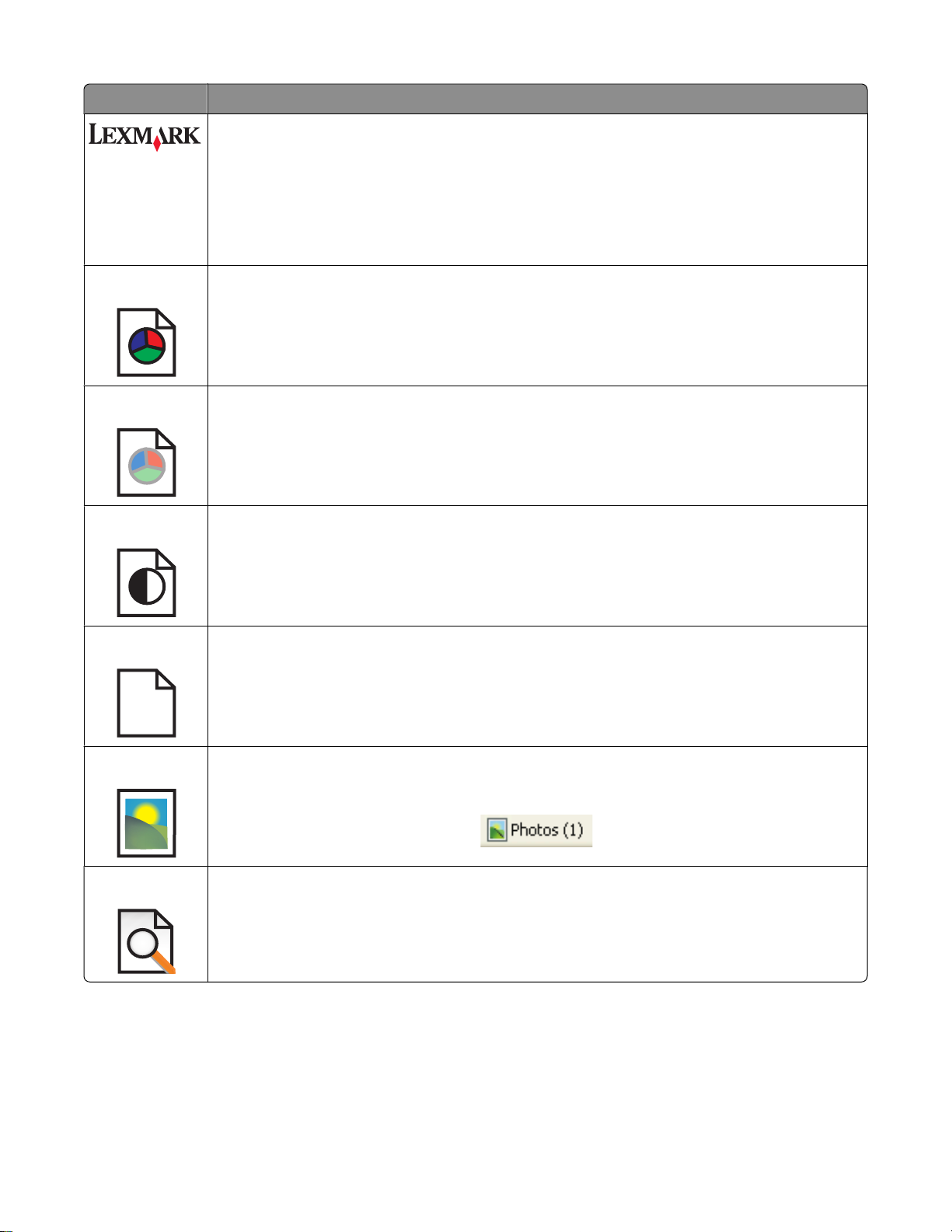
단추 기능
• 페이지 설정 옵션을 선택합니다.
• 옵션을 선택하여 도구 모음의 모양을 사용자 정의하거나 여러 가지 사진 인쇄 설정을
선택합니다.
• Lexmark 웹 사이트 링크에 액세스합니다.
• 추가 정보가 담겨 있는 도움말에 액세스합니다.
• 도구 모음을 설치 제거합니다.
보통 전체 웹 페이지를 보통 품질로 인쇄합니다.
고속 전체 웹 페이지를 고속 인쇄 품질로 인쇄합니다.
흑백 전체 웹 페이지를 흑백으로 인쇄합니다.
텍스트만 적용
웹 페이지의 텍스트만 인쇄합니다.
A
사진 웹 페이지의 사진 또는 이미지만 인쇄합니다.
참고: 사진 단추 옆에 인쇄 가능한 사진이나 이미지의 수가 표시됩니다.
미리 보기 인쇄할 웹 페이지를 미리 봅니다.
소프트웨어에 대한 이해
17
Page 18
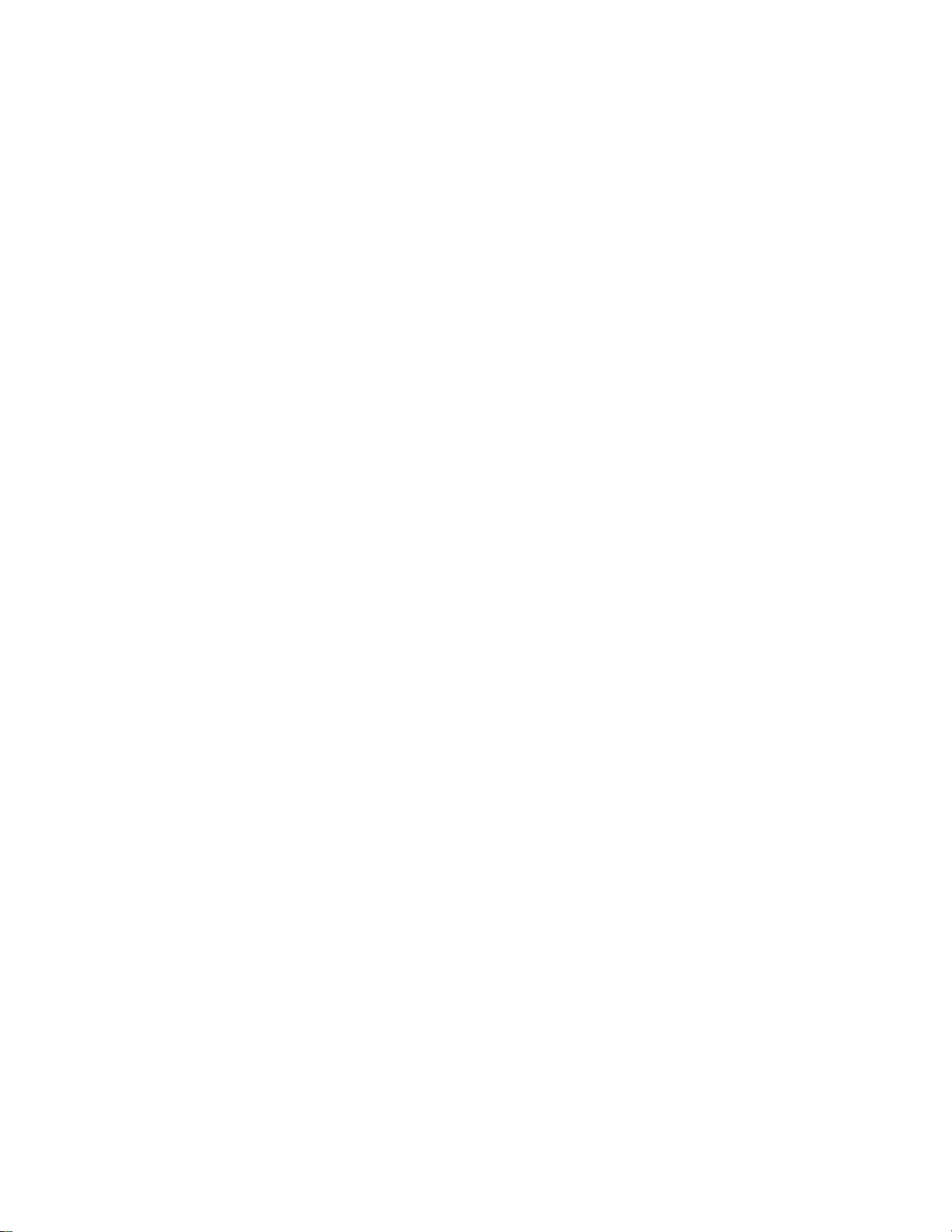
프린터 소프트웨어 설정을 기본값으로 재설정
Windows 2000, Windows XP 또는 Windows Vista 사용자
1 시작 설정 프린터 또는 프린터 및 팩스를 누릅니다.
2 Lexmark 2500 Series 아이콘을 마우스 오른쪽 단추로 누릅니다.
3 인쇄 기본 설정을 누릅니다.
4 설정 저장 메뉴를 누릅니다.
5 복원 섹션에서 제품 기본 설정(기본값)을 선택합니다.
참고: 출고 시 기본 설정은 삭제할 수 없습니다.
소프트웨어에 대한 이해
18
Page 19

용지 및 원본 문서 넣기
용지 공급
1 확인 사항
• 잉크젯 프린터용 용지를 사용하였는가?
• 인화지, 광택 용지 또는 고중량 무광지를 사용하는 경우, 광택면 또는 인쇄면이 앞으로 오도록 공급하
였는가? (어느 쪽이 인쇄면인지 확실치 않은 경우, 용지의 지침을 참조하십시오.)
• 사용한 용지이거나 손상되지 않았는가?
• 특수 용지를 사용하는 경우, 용지의 사용 지침에 따랐는가?
• 용지를 프린터에 억지로 밀어넣지 않았는가?
2 용지를 처음 공급하기 전에, 용지 고정대를 용지 받침대 가장자리까지 밉니다.
3 용지를 용지 받침대 중앙에 수직으로 넣은 다음 용지 고정대를 용지의 가장자리에 맞춰 조정합니다.
참고: 용지 걸림을 방지하려면 용지 고정대를 조정할 때 용지가 휘지 않도록 주의하십시오.
원본 문서를 스캐너 유리 위에 놓기
사진, 텍스트 문서, 잡지 기사, 신문 및 기타 게시물을 스캔한 후 인쇄할 수 있습니다. 문서를 스캔한 후 팩스
로 보낼 수 있습니다.
참고: 스캐너 유리의 최대 스캔 영역은 216 x 297mm(8.5 x 11.7 인치)입니다.
1 상단 덮개를 엽니다.
용지 및 원본 문서 넣기
19
Page 20

2 원본 문서나 항목을 인쇄면이 밑으로 가도록 하여 스캐너 유리 오른쪽 하단 모서리 위에 놓습니다.
참고: 사진은 위와 같이 놓아야 합니다.
3 스캔 이미지의 가장자리가 어두워지지 않도록 상단 덮개를 닫습니다.
용지 및 원본 문서 넣기
20
Page 21

인쇄 시
문서 인쇄
1 용지를 넣습니다.
2 문서가 열린 상태에서 파일 인쇄를 누릅니다.
3 등록 정보, 환경 설정, 옵션 또는 설정을 누릅니다.
4 설정을 조정합니다.
5 확인을 누릅니다.
6 확인 또는 인쇄를 누릅니다.
웹 페이지 인쇄
도구 모음을 사용하여 웹 페이지의 프린터용 버전을 만들 수 있습니다.
1 용지를 넣습니다.
2 Microsoft Internet Explorer 5.5 이상으로 웹 페이지를 엽니다.
3 인쇄 설정을 확인하거나 변경하려면 다음과 같이 하십시오.
a 도구 모음 영역에서 Lexmark 페이지 설정을 누릅니다.
b 인쇄 설정을 조정합니다.
c 확인을 누릅니다.
참고: 그 밖의 인쇄 설정 옵션은 16 페이지의 “인쇄 등록 정보 사용”을 참조하십시오.
4 인쇄할 웹 페이지를 미리 보려면 다음과 같이 하십시오.
a 미리보기를 누릅니다.
b 도구 모음 옵션을 사용하여 페이지를 스크롤하거나, 확대 또는 축소하거나, 텍스트와 이미지 인쇄 또
는 텍스트만 인쇄를 선택합니다.
c 다음을 누르십시오.
• 인쇄
또는
• 닫기를 누르고 5 단계로 진행합니다.
5 필요한 경우, 도구 모음에서 다음과 같은 인쇄 옵션을 선택합니다.
• 보통
• 고속
• 흑백
• 텍스트만 적용
인쇄 시
21
Page 22

웹 페이지에서 사진 또는 이미지 인쇄
1 용지를 넣습니다. 최상의 결과를 얻으려면 인화지 또는 고중량 무광지를 광택면 또는 인쇄면이 앞으로 오
게 하여 사용합니다. (어느 쪽이 인쇄면인지 확실치 않은 경우, 용지의 지침을 참조하십시오.)
2 Microsoft Internet Explorer 5.5 이상의 버전에서 웹 페이지를 엽니다.
도구 모음의 사진 메뉴 옆에 인쇄 가능한 사진 숫자가 표시됩니다.
3 사진 메뉴에 숫자가 표시되지 않는 경우 다음과 같이 하십시오.
a Lexmark 로고 드롭다운 메뉴에서 옵션을 선택합니다.
b 고급 탭을 선택합니다.
c 최소 사진 크기를 더 작은 값으로 선택합니다.
d 확인을 누릅니다.
인쇄 가능한 사진 숫자가 사진 메뉴 옆에 나타납니다.
4 사진을 누릅니다.
패스트 픽스 대화 상자가 나타납니다.
5 사진이나 이미지를 모두 같은 설정으로 인쇄하려면 원하는 크기와 프린터의 빈 용지 크기, 인쇄 매수를
선택합니다.
6 사진이나 이미지를 한 번에 하나씩 인쇄하려면 다음과 같이 하십시오.
a 인쇄하지
않을
사진이나 이미지를 눌러 선택 취소합니다.
b 공통의 편집 변경은 다음과 같이 하십시오.
1 사진 또는 이미지를 마우스 오른쪽 단추로 누릅니다.
2 편집을 누릅니다.
3 원하는 항목을 선택합니다.
4 화면에 표시되는 지침에 따릅니다.
5 변경이 끝나면 완료를 누릅니다.
6 원하는 크기, 프린터의 빈 용지 크기, 인쇄 매수를 선택합니다.
7 인쇄를 누릅니다.
인쇄 시
22
Page 23

사진 작업
• 최상의 결과를 얻으려면 Lexmark 고급 인화지 또는 Lexmark 인화지를 사용하십시오.
• 인쇄 얼룩을 방지하려면 인쇄된 표면을 만지지 마십시오. 최상의 결과를 얻으려면 한 장 인쇄될 때마다
용지 출력함에서 꺼내어 최소한 24시간 이상 건조시킨 다음에 정리, 게시 또는 보관하십시오.
사진 검색 및 관리
컴퓨터를 사용하여 미디어 장치의 모든 사진 전송
1 CD 나 사진 저장 장치를 컴퓨터에 넣습니다.
2 Windows XP 를 사용하는 경우에는 "원하는 작업을 선택하십시오" 화면이 나타납니다.
Lexmark Imaging Studio 를 사용하여 컴퓨터로 사진 전송을 누릅니다.
3 모든 사진을 자동으로 "My Pictures"에 저장을 누릅니다.
4 CD 를 제거하여 사진 라이브러리에서 전송된 사진을 봅니다.
컴퓨터를 사용하여 매체 장치에서 선택한 사진 전송
1 CD 나 사진 저장 장치를 컴퓨터에 넣습니다.
2 Windows XP 를 사용하는 경우에는 "원하는 작업을 선택하십시오" 화면이 나타납니다.
Lexmark Imaging Studio 를 사용하여 컴퓨터로 사진 전송을 누릅니다.
3 저장할 사진 선택을 누릅니다.
4 모두 선택 취소를 누릅니다.
5 전송할 사진을 눌러 선택합니다.
6 사진을 기본 폴더에 저장하려면 다음을 누릅니다.
7 기본 폴더가 아닌 폴더에 사진을 저장하려면 다음과 같이 합니다.
a 찾아보기를 누릅니다.
b 원하는 폴더를 선택합니다.
c 확인을 누릅니다.
8 전송한 모든 사진에 접두어를 지정하려면 확인란을 누르고 이름을 입력합니다.
9 다음을 누릅니다.
10 CD 를 제거하여 사진 라이브러리에서 전송한 사진을 봅니다.
사진 작업
23
Page 24

컴퓨터를 사용하여 사진 인쇄
참고: 웹 페이지에서 사진이나 이미지를 인쇄하는 방법은 22 페이지의 “웹 페이지에서 사진 또는 이미지 인
쇄”를 참조하십시오.
사진 라이브러리에서 사진 인쇄
1 용지를 넣습니다.
2 바탕화면에서 Lexmark Imaging Studio 아이콘을 두 번 누릅니다.
3 사진 라이브러리 보기/인쇄를 누릅니다.
4 인쇄할 사진을 누릅니다.
5 사진 인쇄를 누릅니다.
6 필요에 따라 인쇄 설정을 변경합니다.
참고:
• 품질 드롭다운 목록에서 인쇄 품질을 선택합니다.
• 프린터의 용지 크기 드롭다운 목록에서 용지 크기를 선택합니다.
• 또한 다른 사진 크기를 선택하고 사진을 여러 장 인쇄할 수 있습니다.
7 인쇄를 누릅니다.
컴퓨터를 사용하여 메모리 장치에서 모든 사진 인쇄
1 인화지의 광택면 또는 인쇄면이 앞으로 오도록 하여 넣습니다. (어느 쪽이 인쇄면인지 확실하지 않으면
용지의 지침을 참조하십시오.) 자세한 내용은 19 페이지의 “용지 공급”을 참조하십시오.
2 CD 나 사진 저장 장치를 컴퓨터에 넣습니다.
3 Windows XP 또는 Windows Vista 를 사용하는 경우에는 "원하는 작업을 선택하십시오" 화면이 나타납니
다. Lexmark Imaging Studio 를 사용하여 컴퓨터로 사진 전송을 누릅니다.
4 인쇄할 사진 선택을 누릅니다.
5 인쇄를 누릅니다.
6 품질 드롭다운 목록에서 복사 품질을 선택합니다.
7 프린터 드롭다운 목록의 용지 크기에서 용지 크기를 선택합니다.
8 사진을 여러 장 인쇄하거나 4 x 6 인치(10 x 15 cm) 외의 사진 크기를 선택하려면 표에서 원하는 옵션을
선택합니다. 마지막 열의 드롭다운 목록을 사용하여 다른 크기를 보고 선택합니다.
9 화면 오른쪽 하단의 인쇄를 누릅니다.
10 CD 를 꺼냅니다.
컴퓨터를 사용하여 메모리 장치에서 선택한 사진 인쇄
1 인화지의 광택면 또는 인쇄면이 앞으로 오도록 하여 넣습니다. (어느 쪽이 인쇄면인지 확실하지 않으면
용지의 지침을 참조하십시오.) 자세한 내용은 19 페이지의 “용지 공급”.
2 CD 나 사진 저장 장치를 컴퓨터에 넣습니다.
사진 작업
24
Page 25

3 Windows XP 또는 Windows Vista 를 사용하는 경우에는 "원하는 작업을 선택하십시오" 화면이 나타납니
다. Lexmark Imaging Studio 를 사용하여 컴퓨터로 사진 전송을 누릅니다.
4 인쇄할 사진 선택을 누릅니다.
5 모두 선택 취소를 누릅니다.
6 인쇄할 사진을 눌러 선택합니다.
7 인쇄를 누릅니다.
8 품질 드롭다운 목록에서 복사 품질을 선택합니다.
9 프린터 드롭다운 목록의 용지 크기에서 용지 크기를 선택합니다.
10 사진을 여러 장 인쇄하거나 4 x 6 인치(10 x 15cm) 외의 사진 크기를 선택하려면 표에서 원하는 옵션을 선
택합니다. 마지막 열의 드롭다운 목록을 사용하여 다른 크기를 보고 선택합니다.
11 화면 오른쪽 하단의 인쇄를 누릅니다.
12 CD 를 꺼냅니다.
사진 패키지 인쇄
1 바탕화면에서 Lexmark Imaging Studio 아이콘을 두 번 누릅니다.
2 사진 패키지를 누릅니다.
3 사진 패키지에 포함할 사진을 눌러서 선택합니다.
4 다음을 누릅니다.
5 품질 드롭다운 목록에서 복사 품질을 선택합니다.
6 프린터 드롭다운 목록의 용지 크기에서 용지 크기를 선택합니다.
7 사진을 여러 장 인쇄하거나 4 x 6 인치(10 x 15cm) 외의 사진 크기를 선택하려면 표에서 원하는 옵션을 선
택합니다. 마지막 열의 드롭다운 목록을 사용하여서 다른 크기를 보고 선택합니다.
8 화면 오른쪽 하단의 인쇄를 누릅니다.
사진 프로젝트 작성
사진 인사말 카드 작성
1 바탕화면에서 Lexmark Imaging Studio 아이콘을 두 번 누릅니다.
2 사진 인사말 카드를 누릅니다.
3 스타일 탭에서 인사말 카드의 스타일을 선택해 누릅니다.
4 사진 탭에서 사진을 선택하여 화면 오른쪽의 미리보기 창으로 끌어 놓습니다.
5 텍스트 영역을 눌러 사진 인사말 카드에 텍스트를 추가합니다.
6 텍스트 편집이 완료되면 확인을 누릅니다.
7 다른 스타일이나 사진을 이용해 사진 인사말 카드를 새로 만들려면 새 카드 추가를 누르고 25 페이지의
3 단계 ~ 25 페이지의 6 단계를 반복합니다.
8 사진 인사말 카드를 인쇄하려면 공유 탭에서 사진 인사말 카드 인쇄를 선택합니다.
사진 작업
25
Page 26

9 복사 매수 드롭다운 목록에서 복사 매수를 선택합니다.
10 품질 드롭다운 목록에서 복사 품질을 선택합니다.
11 프린터 드롭다운 목록의 용지 크기에서 용지 크기를 선택합니다.
지원 용지 크기 치수
A4
Letter
인사말 카드 4 x 8 인치(10.16 x 20.32cm)
210 x 297 밀리미터
8.5 x 11 인치
12 인쇄를 누릅니다.
13 사진 인사말 카드를 전자우편으로 보내려면 공유 탭에서 전자우편으로 사진 인사말 카드 보내기를 누릅
니다.
14 화면의 전송 품질 및 속도 부분에서 이미지 크기를 선택합니다.
15 전자우편 작성을 누르면 사진 인사말 카드가 첨부된 전자우편 메시지가 작성됩니다.
슬라이드쇼 작성 및 보기
1 바탕화면에서 Lexmark Imaging Studio 아이콘을 두 번 누릅니다.
2 슬라이드쇼를 누릅니다.
3 슬라이드쇼에 추가하려는 사진을 누른 채로 끌어 "슬라이드쇼의 사진" 영역에 가져다 놓습니다.
사진을 특정 순서대로 나타나게 하려면 보여주기 원하는 순서대로 사진을 누릅니다.
참고:
• 슬라이드쇼 설정을 변경하려면 설정 탭을 누릅니다.
• 슬라이드쇼를 저장 또는 인쇄하려면 공유 탭을 누릅니다.
4 쇼 보기를 누릅니다.
여러 페이지 포스터로 이미지 인쇄
1 용지를 넣습니다.
2 바탕화면에서 Lexmark Imaging Studio 아이콘을 두 번 누릅니다.
3 시작 화면의 개별 작업 인쇄 영역에서 포스터를 누릅니다.
4 사진을 스캔하려는 경우
a 사진의 인쇄면이 밑으로 가도록 스캐너 유리 위에 놓습니다.
b 파일 스캐너에서 사진 추가를 누릅니다.
5 새 항목을 스캔하지 않으려는 경우, 사진이 들어 있는 폴더를 엽니다.
6 사진을 화면의 여러 페이지 포스터 인쇄 미리 보기 영역으로 끌어 놓습니다.
7 왼쪽 창 하단의 다음 단계를 누릅니다.
8 "포스터를 인쇄할 용지 크기" 드롭다운 목록에서 용지 크기를 선택합니다.
9 "포스터 인쇄 품질" 드롭다운 목록에서 인쇄 품질을 선택합니다.
사진 작업
26
Page 27

10 포스터 크기 드롭다운 목록에서 포스터 크기를 선택합니다.
11 인쇄 페이지에 맞도록 포스터를 회전하려면 90도 회전을 누릅니다.
12 화면 오른쪽 하단의 인쇄를 누릅니다.
사진 작업
27
Page 28

복사 시
제어판을 사용한 복사
복사하기
1 용지를 넣습니다.
2 원본 문서의 인쇄 면이 아래로 향하게 하여 스캐너 유리 위에 놓습니다.
3 단추를 눌러 컬러 복사를 시작하거나 단추를 눌러 흑백 복사를 시작합니다.
4 x 6 사진 복사
1 4 x 6(10 x 15cm) 사진 카드를 광택면 또는 인쇄면이 앞으로 오도록 넣습니다. (어느 쪽이 인쇄면인지 확
실하지 않으면 용지의 지침을 참조하십시오.)
2 사진을 인쇄면이 밑으로 가도록 스캐너 유리의 오른쪽 아래 구석에 놓습니다. 자세한 내용은 19 페이
지의 “원본 문서를 스캐너 유리 위에 놓기”을 참조하십시오.
3 를 누릅니다.
복사 시
28
Page 29

컴퓨터 사용하여 복사
컴퓨터를 사용하여 문서 복사
1 원본 문서의 인쇄 면이 아래로 향하게 하여 스캐너 유리 위에 놓습니다.
2 바탕화면에서 Lexmark Imaging Studio 아이콘을 두 번 누릅니다.
3 시작 화면의 왼쪽 창에서 복사를 누릅니다.
4 문서 옵션을 선택합니다.
5 시작을 누릅니다.
6 매수 드롭다운 목록에서 복사 매수를 선택합니다.
7 품질 드롭다운 목록에서 복사 품질을 선택합니다.
8 프린터 드롭다운 목록의 용지 크기에서 용지 크기를 선택합니다.
9 해당 옵션을 눌러 문서를 컬러, 그레이스케일 또는 흑백으로 인쇄할지 선택합니다.
10 밝기 값을 조정하려면 밝기 슬라이더를 사용합니다.
11 사용자 정의 인쇄 크기를 선택하려면 인쇄 크기 상자에 25 - 400 사이의 값을 입력합니다.
페이지에 맞춤 옵션을 눌러 문서를 페이지에 맞출 수도 있습니다.
12 화면 오른쪽 하단의 복사를 누릅니다.
복사 시
29
Page 30

컴퓨터를 사용하여 사진 복사
1 사진의 인쇄면이 밑으로 가도록 스캐너 유리 위에 놓습니다.
2 바탕화면에서 Lexmark Imaging Studio 아이콘을 두 번 누릅니다.
3 시작 화면의 왼쪽 창에서 복사를 누릅니다.
4 사진을 선택합니다.
5 시작을 누릅니다.
오른쪽 창에 사진이 나타납니다.
6 품질 드롭다운 목록에서 복사 품질을 선택합니다.
7 프린터 드롭다운 목록의 용지 크기에서 용지 크기를 선택합니다.
8 사진을 여러 장 인쇄하거나 4 x 6 인치(10 x 15cm) 외의 사진 크기를 선택하려면 표에서 원하는 옵션을 선
택합니다. 마지막 열의 드롭다운 목록을 사용하여 다른 크기를 보고 선택합니다.
9 화면 오른쪽 하단의 복사를 누릅니다.
복사 시
30
Page 31

스캔 시
참고: 프린터가 컴퓨터에 연결되어 있고 프린터와 컴퓨터 전원이 모두 켜져 있는지 확인합니다.
제어판을 사용한 스캔
1 원본 문서의 인쇄 면이 아래로 향하게 하여 스캐너 유리 위에 놓습니다.
2 단추를 눌러 스캔을 시작합니다.
컴퓨터 화면에 사진 저장 대화 상자가 나타납니다.
3 스캔을 저장하려면 찾아보기를 누른 다음 스캔한 이미지를 저장할 위치를 선택합니다.
4 스캔한 이미지의 파일 이름과 형식을 입력합니다.
5 저장을 누릅니다.
컴퓨터를 사용한 스캔 설정 사용자 정의
1 바탕화면에서 Lexmark Imaging Studio 아이콘을 두 번 누릅니다.
2 스캔을 누릅니다.
3 사용자 정의 설정을 누릅니다.
4 필요에 맞게 설정을 변경합니다.
설정 옵션
컬러 비트 수 컬러, 그레이스케일 또는 흑백을 선택합니다.
스캔 해상도(DPI) 드롭다운 목록에서 스캔 해상도 값을 선택합니다.
크기
• 스캔한 항목을 자동으로 자를 수 있습니다. 슬라이더를 원하는 설정
으로 이동합니다.
• 스캔할 영역을 선택할 수 있습니다. 드롭다운 목록에서 용지 공급을
선택합니다.
스캔 시
31
Page 32

설정 옵션
스캔할 영역 선택 드롭다운 목록에서 용지 크기를 선택하여 스캔할 영역을 선택할 수 있
습니다.
이미지를 텍스트(OCR)로 변환 이미지를 텍스트로 변환하려면 이 설정을 선택합니다.
스캔 시에 항상 이 설정 사용 확인란을 선택하면 영구적으로 선택할 수 있습니다.
스캔 시
32
Page 33

팩스
다음을 확인하십시오.
• 프린터가 팩스 모뎀이 탑재된 컴퓨터에 연결되어 있습니다.
• 컴퓨터가 작동 중인 전화 회선에 연결되어 있습니다.
• 프린터와 컴퓨터 모두 전원이 켜져 있습니다.
소프트웨어를 사용하여 팩스 보내기
소프트웨어를 사용하여 문서를 컴퓨터에 스캔한 후, 다른 사람에게 팩스를 보낼 수 있습니다.
1 원본 문서의 인쇄 면이 아래로 향하게 하여 스캐너 유리 위에 놓습니다.
2 바탕화면에서 Lexmark Imaging Studio 아이콘을 두 번 누릅니다.
3 시작 화면의 왼쪽 창에서 팩스를 누릅니다.
4 문서 옵션을 선택합니다.
5 시작을 누릅니다.
6 수신인 정보를 입력하고 다음을 누릅니다.
참고: 팩스 번호는 최대 64자리 숫자, 콤마 및/또는 기호 * # + - ( )를 포함할 수 있습니다.
7 표지 정보를 입력하고 다음을 누릅니다.
8 팩스와 함께 보낼 추가 문서가 있으면 지금 추가하고 다음을 누릅니다.
9 팩스를 보내려면 다음과 같이 하십시오.
• 즉시—지금 보내기 옵션을 선택합니다.
• 예약:
a "예약 보내기" 옵션을 선택합니다.
b 시간과 날짜를 설정합니다.
10 팩스의 사본이 필요한 경우 팩스 사본 인쇄를 선택합니다.
11 보내기를 누릅니다.
팩스
33
Page 34

소프트웨어를 사용하여 팩스 받기
1 바탕화면에서 Lexmark Imaging Studio 아이콘을 두 번 누릅니다.
2 시작 화면의 왼쪽 창에서 팩스를 누릅니다.
팩스 솔루션 소프트웨어가 나타납니다.
3 도구 환경설정 및 설정을 누릅니다.
4 팩스 받기 탭을 누릅니다.
5 "수신 전화" 영역에서 자동을 선택합니다.
6 프린터가 자동으로 팩스를 받기까지의 벨소리 횟수를 설정하려면 "받기 전 벨 울림 횟수" 드롭다운 목록
에서 설정을 선택합니다.
7 확인을 눌러 설정을 저장합니다.
팩스
34
Page 35

프린터 유지관리
잉크 카트리지 바꾸기
사용한 잉크 카트리지 제거
1 프린터 전원이 켜져 있는지 확인합니다.
2 스캐너 장치를 들어올립니다.
프린터가 사용 중이 아니면 잉크 카트리지 운반 장치가 움직이다가 급지 위치에서 멈춥니다.
3 카트리지 운반 장치 레버를 아래로 눌러 카트리지 운반 장치 덮개를 올립니다.
4 다 쓴 잉크 카트리지를 꺼냅니다.
참고: 카트리지 두 개를 모두 꺼내는 경우 두 번째 카트리지에서 3단계와 4단계를 반복하십시오.
잉크 카트리지 설치
1 새 잉크 카트리지를 설치하는 경우 카트리지 뒷면과 밑면에서 스티커와 테이프를 떼어냅니다.
1
2
경고—손상 위험: 카트리지 뒷면의 금색 접촉부나 밑면의 금속 노즐을 만지지
프린터 유지관리
35
마십시오
.
Page 36

2 카트리지 운반 장치 레버를 아래로 눌러 카트리지 운반 장치 덮개를 올립니다.
3 왼쪽 운반 장치에 검정 카트리지나 포토 카트리지를 넣습니다. 오른쪽 운반 장치에 컬러 카트리지를 넣
습니다.
4 덮개를 닫습니다.
5 스캐너 장치를 들어올리고 스캐너 지지대를 오른쪽으로 살짝 민 다음 스캐너 장치를 내려 완전히 닫습니
다.
6 용지를 넣습니다.
프린터 유지관리
36
Page 37

7 단추를 3초간 길게 눌러 정렬 페이지를 인쇄합니다.
1
2
8 인쇄한 정렬 페이지를 인쇄면이 밑으로 가도록 스캐너 유리의 오른쪽 아래 구석에 놓고 상단 덮개를 닫
습니다.
9 단추를 한번 더 눌러 카트리지를 정렬합니다.
참고: 스캔, 인쇄, 복사, 팩스 작업을 새로 시작하려면 스캐너 장치를 닫아야 합니다.
인쇄 품질 향상
인쇄 품질 향상
문서의 인쇄 품질이 만족스럽지 않으면 다음 사항을 확인합니다.
• 문서에 적합한 용지를 사용합니다. 사진이나 고품질 이미지를 인쇄할 때 최상의 결과를 얻으려면 Lexmark
고급 인화지 또는 Lexmark 인화지를 사용하십시오.
• 무게가 더 나가는 중량지나 밝은 흰색 용지를 사용합니다.
• 높은 인쇄 품질을 선택합니다.
문서의 인쇄 품질이 여전히 만족스럽지 않으면 다음 단계를 따릅니다.
1 잉크 카트리지를 정렬합니다. 자세한 내용은 37 페이지의 “잉크 카트리지 정렬”을 참조하십시오.
인쇄 품질이 향상되지 않으면 2 단계로 진행합니다.
2 잉크 카트리지 노즐을 청소합니다. 자세한 내용은 38 페이지의 “잉크 카트리지 노즐 청소”를 참조하십
시오.
인쇄 품질이 향상되지 않으면 3 단계로 진행합니다.
3 카트리지를 꺼냈다가 다시 넣습니다. 자세한 내용은 35 페이지의 “사용한 잉크 카트리지 제거” 및 35 페
이지의 “잉크 카트리지 설치”를 참조하십시오.
인쇄 품질이 향상되지 않으면 4 단계로 진행합니다.
4 잉크 카트리지 노즐과 접촉부를 닦습니다. 자세한 내용은 39 페이지의 “프린터 카트리지 노즐과 접촉
부 닦기”를 참조하십시오.
인쇄 품질이 여전히 만족스럽지 않으면 카트리지를 교체합니다. 자세한 내용은 40 페이지의 “용지 및
기타 소모품 주문”을 참조하십시오.
잉크 카트리지 정렬
1 일반 용지를 넣습니다.
2 솔루션 센터를 엽니다.
3 유지관리 탭에서 정렬 작업으로 흐릿한 가장자리 해결을 누릅니다.
프린터 유지관리
37
Page 38

4 인쇄를 누릅니다.
1
2
정렬 페이지가 인쇄됩니다.
5 프린터 상단 덮개를 엽니다.
6 인쇄한 정렬 페이지를 인쇄면이 밑으로 가도록 스캐너 유리의 오른쪽 아래 구석에 놓고 상단 덮개를 닫
습니다.
7 를 누릅니다.
몇 초 후에 컴퓨터 화면에 정렬 성공 대화 상자가 나타납니다.
8 닫기를 누릅니다.
9 종료를 누릅니다.
인쇄 품질을 향상시키기 위해 카트리지를 정렬한 경우에는 문서를 다시 인쇄합니다. 인쇄 품질이 향상되지
않았다면 잉크 카트리지 노즐을 청소합니다.
잉크 카트리지 노즐 청소
1 일반 용지를 넣습니다.
2 솔루션 센터를 엽니다. 15 페이지의 “솔루션 센터 사용”을 참조하십시오.
3 유지관리 탭에서 줄무늬 패턴 제거를 위해 청소를 누릅니다.
4 인쇄를 누릅니다.
페이지가 인쇄되면서 잉크 카트리지 노즐에 잉크를 강제 주입하여 노즐을 청소합니다.
5 문서를 다시 인쇄하여 인쇄 품질이 향상되었는지 확인합니다.
6 인쇄 품질이 향상되지 않았으면 노즐 청소를 최대 두 번까지 반복합니다.
프린터 유지관리
38
Page 39

프린터 카트리지 노즐과 접촉부 닦기
1 잉크 카트리지를 꺼냅니다.
2 보풀 없는 깨끗한 천을 물에 적십니다.
3 천을 노즐에 가볍게 대고 3초 동안 기다린 후 표시된 방향으로 닦아냅니다
4 천의 깨끗한 부분을 접촉부에 가볍게 대고 3초 동안 기다린 후 표시된 방향으로 닦아냅니다.
5 천의 또 다른 깨끗한 면으로 3 단계와 4 단계를 반복합니다.
6 노즐과 접촉부가 완전히 마를 때까지 기다립니다.
7 잉크 카트리지를 다시 넣습니다.
8 문서를 다시 인쇄합니다.
9 그래도 인쇄 품질이 향상되지 않으면 잉크 노즐을 청소합니다. 자세한 내용은 38 페이지의 “잉크 카트리
지 노즐 청소”를 참조하십시오.
10 9 단계를 두 번 더 반복합니다.
11 인쇄 품질이 여전히 만족스럽지 않으면 잉크 카트리지를 교체합니다.
프린터 유지관리
39
Page 40

잉크 카트리지 주문
Lexmark 2500 Series 모델 (2580 제외)
품목 부품 번호
검정 카트리지
검정 카트리지
고용량 검정 카트리지
컬러 카트리지
컬러 카트리지
고용량 컬러 카트리지
포토 카트리지
1
지속적인 인쇄로 얻은 값. ISO/IEC 24711(FDIS)에 따라 공시된 용량 값
2
라이센스 반환 프로그램 카트리지
Lexmark 2580 모델
품목 부품 번호
컬러 카트리지 2
검정 카트리지
포토 카트리지
2
2
3
31
28A 175
28 175
34 550
29A 150
29 150
35 500
31
평균 카트리지의 표준 최대 페이지 용량
해당사항 없음
1
용지 및 기타 소모품 주문
소모품을 주문하거나 가까운 대리점 위치를 찾으려면 웹 사이트 www.lexmark.com 을 참조하십시오.
참고:
• 최상의 결과를 얻으려면 Lexmark 잉크 카트리지만 사용하십시오.
• 사진 또는 기타 고품질 이미지를 인쇄할 때 최상의 결과를 얻으려면 Lexmark 인화지를 사용하십시오.
USB 케이블(부품 번호 1021294)을 주문하려면 www.lexmark.com 을 참조하십시오.
용지 용지 크기
Lexmark 고급 인화지
참고: 사용 가능성 여부는 국가 또는 지역별로 다를 수 있습니다.
• Letter
• A4
• 4 x 6 인치
• 10 x 15cm
• L
프린터 유지관리
40
Page 41

용지 용지 크기
Lexmark 인화지
• Letter
• A4
• 4 x 6 인치
• 10 x 15cm
Lexmark PerfectFinishTM 인화지
• Letter
• A4
• 4 x 6 인치
• 10 x 15cm
• L
참고: 사용 가능성 여부는 국가 또는 지역별로 다를 수 있습니다.
해당 국가 또는 지역에서 Lexmark 고급 인화지나 Lexmark 인화지 또는 Lexmark PerfectFinish 인화지를 구
입하는 방법에 관한 정보는 www.lexmark.com 을 참조하십시오.
프린터 유지관리
41
Page 42

문제 해결
2
1
• 42 페이지의 “설정 문제 해결”
• 45 페이지의 “인쇄 문제 해결”
• 47 페이지의 “복사 문제 해결”
• 49 페이지의 “스캔 문제 해결”
• 51 페이지의 “팩스 문제 해결”
• 51 페이지의 “용지 걸림 및 급지 불량 문제 해결”
• 53 페이지의 “제어판 표시등 깜박임”
• 54 페이지의 “오류 메시지”
• 55 페이지의 “소프트웨어 제거 및 재설치”
설정 문제 해결
• 42 페이지의 “전원 단추에 불이 들어오지 않음”
• 42 페이지의 “소프트웨어가 설치되지 않음”
• 44 페이지의 “페이지가 인쇄되지 않음”
전원 단추에 불이 들어오지 않음
전원 연결 확인
1 콘센트에서 전원 코드를 뺀 후 프린터에서도 뺍니다.
2 코드를 프린터의 전원 공급 장치에 끝까지 밀어 넣습니다.
3 다른 전기 장치에서 사용하고 있던 전기 콘센트에 코드를 연결합니다.
4 표시등이 켜지지 않는 경우, 을 누릅니다.
소프트웨어가 설치되지 않음
운영 체제 점검 지원되는 운영체제는 Windows 2000, Windows XP, Windows Vista
및 Mac OS X 입니다.
참고: Windows 2000 사용자의 경우 서비스 팩 3 이상이 설치되어
있어야 합니다.
시스템 요구 사항 점검 컴퓨터가 상자에 표시된 시스템 최소 요구 사항을 만족하는지 확인
합니다.
문제 해결
42
Page 43

USB 케이블 연결되지 않음
1 USB 케이블에 손상된 곳이 없는지 확인합니다.
2 USB 케이블의 정사각형 끝부분을 프린터 뒷면에 단단히 꽂습
니다.
3 USB 케이블의 직사각형 끝부분을 컴퓨터의 USB 포트에 단단
히 꽂습니다.
프린터 소프트웨어 설치 단계
전원 공급 장치 재연결
다른 소프트웨어 실행 중
USB 포트에는
USB 기호가 표시되어 있습니다.
1 컴퓨터 전원을 껐다가 다시 시작합니다.
2 새 하드웨어 발견 화면이 나타날 때마다 취소를 누릅니다.
3 CD 를 넣고 컴퓨터 화면의 지시에 따라 소프트웨어를 다시 설
치합니다.
1 단추를 눌러 프린터 전원을 끕니다.
2 벽면 콘센트에서 전원 코드를 뺍니다.
3 프린터에서 전원 공급 장치를 부드럽게 빼냅니다.
4 전원 공급 장치를 프린터에 다시 연결합니다.
5 전원 코드를 벽면 콘센트에 꽂습니다.
6 을 눌러 프린터를 켭니다.
1 열려 있는 소프트웨어 응용 프로그램을 모두 닫습니다.
2 안티바이러스 프로그램을 종료합니다.
3 내 컴퓨터 아이콘을 두 번 누릅니다.
Windows XP 에서는 시작을 누른 후 내 컴퓨터 아이콘을 누릅
니다.
4 CD–ROM 드라이브 아이콘을 두 번 누릅니다.
5 필요한 경우 setup.exe 를 두 번 누릅니다.
6 컴퓨터 화면에 표시되는 지침에 따라 소프트웨어를 설치합니
다.
소프트웨어가 올바르게 설치되지 않음
1 프린터 소프트웨어를 제거했다가 다시 설치합니다. 자세한 내
용은 55 페이지의 “소프트웨어 제거 및 재설치”를 참조하십
시오.
2 그래도 소프트웨어가 제대로 설치되지 않는 경우, 웹사이트
www.lexmark.com 에서 최신 소프트웨어를 확인합니다.
a 미국을 제외한 모든 국가 또는 지역의 사용자는 해당 국가
나 지역을 선택하십시오.
b 드라이버 또는 다운로드 링크를 누릅니다.
c 해당 프린터군을 선택합니다.
d 해당 프린터 모델을 선택합니다.
e 운영 체제를 선택합니다.
f 다운로드할 파일을 선택하고 컴퓨터 화면의 지시에 따릅니
다.
문제 해결
43
Page 44

페이지가 인쇄되지 않음
깜빡이는 표시등이 없는지 제어판을
확인
전원 점검
용지가 올바르게 급지되지 않음 용지를 꺼냈다가 다시 넣습니다.
잉크 확인 잉크 잔량을 확인하고, 필요한 경우 새 잉크 카트리지를 설치합니다.
카트리지의 테이프
표시등 중 하나가 깜빡이면 CD
어판의 깜빡이는 표시등"을 참조하십시오.
표시등이 켜지지 않는 경우 42 페이지의 “전원 단추에 불이 들어
오지 않음”을 참조하십시오.
사용 '설명서
의 "문제 해결" 장에서 "제
1 프린터 카트리지를 꺼냅니다.
2 스티커와 테이프를 제거했는지 확인합니다.
1
2
3 카트리지를 다시 넣습니다.
프린터가 기본 프린터로 설정되어
있으며 보류 또는 일시 중지 상태가
아닌지 확인
1 다음을 누르십시오.
• Windows XP Pro: 시작 설정 프린터 및 팩스를 누릅니다.
• Windows XP Home: 시작 제어판 프린터 및 팩스를 누릅
니다.
• Windows 2000 혹은 Windows Vista 에서 시작 설정 프린
터를 누릅니다.
2 프린터 이름을 두 번 누릅니다.
3 프린터를 누릅니다.
• 인쇄 일시 중지 옆에 체크 표시가 없는지 확인합니다.
• 기본 프린터로 설정 옆에 체크 표시가 나타나는지도 확인합니
다.
전원 공급 장치 재연결
1 단추를 눌러 프린터 전원을 끕니다.
2 벽면 콘센트에서 전원 코드를 뺍니다.
3 프린터에서 전원 공급 장치를 부드럽게 빼냅니다.
4 전원 공급 장치를 프린터에 다시 연결합니다.
5 전원 코드를 벽면 콘센트에 꽂습니다.
6 을 눌러 프린터를 켭니다.
문제 해결
44
Page 45

소프트웨어가 올바르게 설치되지 않
음
1 프린터 소프트웨어를 제거했다가 다시 설치합니다. 자세한 내
용은 55 페이지의 “소프트웨어 제거 및 재설치”를 참조하십시
오.
2 그래도 소프트웨어가 제대로 설치되지 않는 경우, 웹사이트
www.lexmark.com 에서 최신 소프트웨어를 확인합니다.
a 미국을 제외한 모든 국가 또는 지역의 사용자는 해당 국가나
지역을 선택하십시오.
b 드라이버 또는 다운로드 링크를 누릅니다.
c 해당 프린터군을 선택합니다.
d 해당 프린터 모델을 선택합니다.
e 운영 체제를 선택합니다.
f 다운로드할 파일을 선택하고 컴퓨터 화면의 지시에 따릅니다.
인쇄 문제 해결
• 45 페이지의 “인쇄 품질 향상”
• 46 페이지의 “텍스트 및 그래픽 인쇄 품질 불량”
• 46 페이지의 “용지 가장자리의 인쇄 품질 불량”
• 47 페이지의 “인쇄 속도가 느림”
• 47 페이지의 “문서나 사진이 일부분만 인쇄됨”
• 47 페이지의 “사진 얼룩”
인쇄 품질 향상
용지 확인
잉크 카트리지 확인 문서의 인쇄 품질이 여전히 만족스럽지 않으면 다음 단계를 따릅니다.
• 문서에 적합한 용지를 사용합니다. 사진이나 고품질 이미지를 인쇄할 때 최상의 결
과를 얻으려면 Lexmark 고급 인화지 또는 Lexmark 인화지를 사용하십시오.
• 무게가 더 나가는 중량지나 밝은 흰색 용지를 사용합니다.
1 잉크 카트리지를 정렬합니다. 자세한 내용은 37 페이지의 “잉크 카트리지 정
렬”을 참조하십시오.
인쇄 품질이 향상되지 않으면 2 단계를 참조하십시오.
2 잉크 카트리지 노즐을 청소합니다. 자세한 내용은 38 페이지의 “잉크 카트리지 노
즐 청소”를 참조하십시오.
인쇄 품질이 향상되지 않으면 3 단계를 참조하십시오.
3 잉크 카트리지를 꺼냈다가 다시 넣습니다. 자세한 내용은 35 페이지의 “사용한 잉
크 카트리지 제거” 및 35 페이지의 “잉크 카트리지 설치”를 참조하십시오.
인쇄 품질이 향상되지 않으면 4 단계를 참조하십시오.
4 프린터 카트리지 노즐과 접촉부를 닦습니다. 자세한 내용은 39 페이지의 “프린터
카트리지 노즐과 접촉부 닦기”를 참조하십시오.
인쇄 품질이 여전히 만족스럽지 않으면 잉크 카트리지를 교체합니다. 자세한 내
용은 40 페이지의 “용지 및 기타 소모품 주문”을 참조하십시오.
문제 해결
45
Page 46

텍스트 및 그래픽 인쇄 품질 불량
• 빈 페이지
• 어두운 인쇄
• 흐릿한 인쇄
• 부정확한 색상
• 선 비뚤어짐
• 얼룩
• 줄무늬
• 인쇄에 흰색 줄 나타남
• 인쇄에 밝은 띠와 어두운 띠 나타남
잉크 확인
인쇄 품질 향상 단계 검토 자세한 내용은 37 페이지의 “인쇄 품질 향상”을 참조하십시오.
인쇄된 용지 제거 다음과 같은 용지는 잉크 번짐을 막기 위해 각 장의 인쇄가 완료되
잉크 잔량을 확인하고, 필요한 경우 새 잉크 카트리지를 설치합니
다.
는 즉시 꺼내어 건조시켜야 합니다.
• 그래픽 또는 이미지가 포함된 문서
• 인화지
• 고중량 무광지 또는 광택 용지
• 투명 용지
• 라벨
• 봉투
• 열전사 용지
참고: 투명 용지는 건조에 최대 15분이 소요될 수 있습니다.
다른 상표의 용지 사용 상표마다 용지의 잉크 흡수성이 달라서 약간의 색상차가 있습니다.
사진이나 고품질 이미지를 인쇄할 때 최상의 결과를 얻으려면
Lexmark 고급 인화지 또는 Lexmark 인화지를 사용하십시오.
용지 상태 확인 구겨지지 않은 새 용지만 사용합니다.
소프트웨어가 올바르게 설치되지 않음 자세한 내용은 43 페이지의 “소프트웨어가 올바르게 설치되지 않
음”을 참조하십시오.
용지 가장자리의 인쇄 품질 불량
최소 인쇄 설정 확인 경계선 확장 기능을 사용하지 않는 경우, 다음 최소 인쇄 여
백 설정을 사용하십시오.
• 왼쪽 및 오른쪽 여백:
– Letter 크기 용지 - 6.35mm(0.25 인치)
– Letter 이외의 모든 용지 크기 - 3.37mm(0.133 인치)
• 위쪽 여백: 1.7mm(0.067 인치)
• 아래쪽 여백: 12.7mm(0.5 인치)
문제 해결
46
Page 47

경계선 확장 인쇄 기능 선택
1 소프트웨어 프로그램에서 파일 인쇄를 누릅니다.
2 등록 정보(속성), 환경 설정(기본 설정), 옵션 또는 설정을
누릅니다.
3 인쇄 레이아웃을 누릅니다.
4 경계선 확장을 누릅니다.
용지 크기가 프린터 설정과 일치하는지 확인
1 소프트웨어 프로그램에서 파일 인쇄를 누릅니다.
2 등록 정보(속성), 환경 설정(기본 설정), 옵션 또는 설정을
누릅니다.
3 용지 설정을 누릅니다.
4 용지 크기를 확인합니다.
인쇄 속도가 느림
컴퓨터 처리 속도 최대화 사용하지 않는 프로그램을 모두 닫습니다.
문서 내 그래픽과 이미지의 개수 및 크기를 최소화해 보십시오.
시스템에서 사용하지 않는 글꼴은 최대한 삭제합니다.
메모리 추가 추가 RAM 구입을 고려해 보십시오.
낮은 인쇄 품질 선택
소프트웨어가 올바르게 설치되지 않음 자세한 내용은 43 페이지의 “소프트웨어가 올바르게 설치되지 않
1 소프트웨어 프로그램에서 파일 인쇄를 누릅니다.
2 등록 정보(속성), 환경 설정(기본 설정), 옵션 또는 설정을 누릅
니다.
3 품질/매수를 누릅니다.
4 품질/속도 영역에서 더 낮은 인쇄 품질을 선택합니다.
음”을 참조하십시오.
문서나 사진이 일부분만 인쇄됨
문서 위치 확인 문서 또는 사진을 스캐너 오른쪽 아래 모퉁이에 복사할 면이 밑으로 가도록 놓았는지 확인
합니다.
용지 크기 확인 사용할 용지 크기가 선택한 용지 크기와 같은지 확인합니다.
사진 얼룩
사진 얼룩 인쇄 얼룩을 방지하려면 인쇄된 표면을 만지지 마십시오. 최상의 결과를 얻으려면 한 장 인쇄될
때마다 용지 출력함에서 꺼내어 최소한 24시간 이상 건조시킨 다음에 정리, 게시 또는 보관하십
시오.
복사 문제 해결
• 48 페이지의 “복사기가 응답하지 않음”
• 48 페이지의 “스캐너가 닫히지 않음”
문제 해결
47
Page 48

• 48 페이지의 “복사 품질 불량”
• 49 페이지의 “문서나 사진이 일부분만 복사됨”
복사기가 응답하지 않음
제어판에서 깜박이는 표시등이 있는지 확인 표시등 중 하나가 깜박이면 53 페이지의 “제어판 표시등 깜
박임”을 참조하십시오.
전원 점검
소프트웨어가 올바르게 설치되지 않음 자세한 내용은 45 페이지의 “소프트웨어가 올바르게 설치되
표시등이 켜지지 않는 경우 42 페이지의 “전원 단추에 불
이 들어오지 않음”을 참조하십시오.
지 않음”을 참조하십시오.
스캐너가 닫히지 않음
장애물 확인
1 스캐너 장치를 들어올립니다.
2 스캐너를 닫는 데 방해가 되는 장애물을 모두 제거합니다.
3 스캐너를 내립니다.
복사 품질 불량
• 빈 페이지
• 바둑판 무늬
• 그래픽 또는 사진의 왜곡
• 문자 누락
• 흐릿한 인쇄
• 어두운 인쇄
• 선 비뚤어짐
• 얼룩
• 줄무늬
• 원본과 다른 문자
• 인쇄에 흰색 줄 나타남
깜빡이는 표시등이 없는지 제어판을 확인
잉크 확인 잉크 잔량을 점검하고, 필요한 경우 새 프린터 카트리지
스캐너 유리 청소 스캐너 유리가 더러우면 깨끗하고 보풀 없는 천에 물을
인쇄 품질 향상 단계 검토 37 페이지의 “인쇄 품질 향상”을 참조하십시오.
원본 문서 품질 확인 원본 문서의 품질이 만족스럽지 않은 경우, 보다 깨끗한
사진이나 광택지, 잡지, 신문을 스캔하려는 경우 사진이나 광택 용지, 잡지, 신문에서 복사나 스캔을 할
문서 위치 확인 문서 또는 사진을 스캐너 오른쪽 아래 모퉁이에 복사할
표시등 중 하나가 깜빡이면 53 페이지의 “제어판 표시
등 깜박임”을 확인합니다.
를 설치합니다.
묻혀 부드럽게 닦습니다.
버전의 문서나 이미지를 사용해 보십시오.
때 CD
제거하기"를 참조하십시오.
면이 밑으로 가도록 놓았는지 확인합니다.
문제 해결
사용 '설명서
의 "사진, 잡지, 신문에서 이미지 패턴
48
Page 49

문서나 사진이 일부분만 복사됨
문서 위치 확인 문서 또는 사진을 스캐너 오른쪽 아래 모퉁이에 복사할 면이 밑으로 가도록 놓았는지 확인
합니다.
용지 크기 확인 사용할 용지 크기가 선택한 용지 크기와 같은지 확인합니다.
스캔 문제 해결
• 49 페이지의 “스캐너가 응답하지 않음”
• 49 페이지의 “스캔 실패”
• 50 페이지의 “스캔 작업이 너무 오래 걸리거나 컴퓨터가 정지함”
• 50 페이지의 “스캔한 이미지 품질 불량”
• 50 페이지의 “문서나 사진이 일부분만 스캔됨”
스캐너가 응답하지 않음
제어판에서 깜박이는 표시등이 있는지 확인 표시등 중 하나가 깜박이면 53 페이지의 “제어판 표시등
깜박임”을 참조하십시오.
전원 점검
프린터가 기본 프린터로 설정되어 있으며 보
류 또는 일시 중지 상태가 아닌지 확인
표시등이 켜지지 않는 경우 42 페이지의 “전원 단추에 불
이 들어오지 않음”을 참조하십시오.
1 다음을 누르십시오.
• Windows XP Pro: 시작 설정 프린터 및 팩스를
누릅니다.
• Windows XP Home: 시작 제어판 프린터 및 팩
스를 누릅니다.
• Windows 2000: 시작 설정 프린터를 누릅니다.
2 프린터 이름을 두 번 누릅니다.
3 프린터를 누릅니다.
• 인쇄 일시 중지 옆에 체크 표시가 없는지 확인합니다.
• 기본 프린터로 설정 옆에 체크 표시가 나타나는지도
확인합니다.
소프트웨어가 올바르게 설치되지 않음 자세한 내용은 45 페이지의 “소프트웨어가 올바르게 설치되
지 않음”을 참조하십시오.
스캔 실패
USB 케이블이 연결되지 않음
1 USB 케이블에 손상된 곳이 없는지 확인합니다.
2 USB 케이블의 정사각형 끝부분을 프린터 뒷면에 단단히 꽂습
니다.
3 USB 케이블의 직사각형 끝부분을 컴퓨터의 USB 포트에 단단
히 꽂습니다.
USB 포트에는
컴퓨터 재부팅 컴퓨터 전원을 껐다가 다시 시작합니다.
문제 해결
USB 기호가 표시되어 있습니다.
49
Page 50

소프트웨어가 올바르게 설치되지 않음 자세한 내용은 45 페이지의 “소프트웨어가 올바르게 설치되지 않
음”을 참조하십시오.
스캔 작업이 너무 오래 걸리거나 컴퓨터가 정지함
다른 소프트웨어 실행 중임 사용하지 않는 프로그램을 모두 닫습니다.
스캔 해상도를 낮은 값으로 변경
1 원본 문서의 인쇄면이 밑으로 가도록 스캐너 유리 위에 놓습니다.
2 바탕화면에서 Lexmark Imaging Studio 아이콘을 두 번 누릅니다.
3 시작 화면의 왼쪽 창에서 스캔을 누릅니다.
4 사용자 정의 설정을 누릅니다.
5 더 낮은 스캔 해상도를 선택합니다.
6 시작을 누릅니다.
스캔한 이미지 품질 불량
깜빡이는 표시등이 없는지 제어판을 확인 표시등 중 하나가 깜빡이면 53 페이지의 “제어판 표시등
깜박임”을 확인합니다.
스캐너 유리 청소 스캐너 유리가 더러우면 깨끗하고 보풀 없는 천에 물을 묻
혀 부드럽게 닦습니다.
스캔 품질 조정
1 원본 문서의 인쇄 면이 아래로 향하게 하여 스캐너 유
리 위에 놓습니다.
2 바탕화면에서 Lexmark Imaging Studio 아이콘을 두
번 누릅니다.
3 시작 화면의 왼쪽 창에서 스캔을 누릅니다.
4 사용자 정의 설정을 누릅니다.
5 더 높은 스캔 해상도를 선택합니다.
6 시작을 누릅니다.
인쇄 품질 향상 단계 검토 37 페이지의 “인쇄 품질 향상”을 참조하십시오.
사진이나 광택지, 잡지, 신문을 스캔하려는 경우 사진이나 광택 용지, 잡지, 신문에서 복사나 스캔을 할 때
CD
사용 '설명서
거하기"를 참조하십시오.
원본 문서 품질 확인 원본 문서의 품질이 만족스럽지 않은 경우, 보다 깨끗한 버
전의 문서나 이미지를 사용해 보십시오.
문서 위치 확인 문서 또는 사진을 스캐너 오른쪽 아래 모퉁이에 복사할 면
이 밑으로 가도록 놓았는지 확인합니다.
의 "사진, 잡지, 신문에서 이미지 패턴 제
문서나 사진이 일부분만 스캔됨
문서 위치 확인 문서 또는 사진을 스캐너 오른쪽 아래 모퉁이에 복사할 면이 밑으로 가도록 놓았는지 확인
합니다.
용지 크기 확인 사용할 용지 크기가 선택한 용지 크기와 같은지 확인합니다.
문제 해결
50
Page 51

팩스 문제 해결
팩스 점검표 검토 확인 사항
• 프린터가 팩스 모뎀이 탑재된 컴퓨터에 연결되어 있습니다.
• 컴퓨터가 작동 중인 전화 회선에 연결되어 있습니다.
• 프린터와 컴퓨터 모두 전원이 켜져 있습니다.
팩스 응용 프로그램 사용에 대한 자세한 내용은 팩스 응용 프로그램과 함께 제공된 문서
를 참조하십시오.
용지 걸림 및 급지 불량 문제 해결
• 51 페이지의 “용지 걸림”
• 51 페이지의 “용지/특수 용지 급지 불량”
• 52 페이지의 “프린터에서 용지, 봉투 또는 특수 용지가 급지되지 않음”
• 52 페이지의 “배너 용지 걸림”
용지 걸림
용지 받침대에 용지가 걸렸습니까?
1 단추를 눌러 프린터 전원을 끕니다.
2 용지를 꼭 잡고 살짝 당겨 빼냅니다.
3 단추를 눌러 프린터 전원을 다시 켭니다.
프린터에 용지가 걸렸습니까? 용지가 자동으로 배출되게 하려면 다음과 같이 하십시오.
1 단추를 눌러 프린터 전원을 끕니다.
2 단추를 다시 눌러 프린터 전원을 다시 켭니다.
프린터에서 자동으로 용지가 배출됩니다.
용지를 수동으로 제거하려면 다음과 같이 하십시오.
1 단추를 눌러 프린터 전원을 끕니다.
2 용지를 꼭 잡고 살짝 당겨 빼냅니다.
3 단추를 눌러 프린터 전원을 다시 켭니다.
용지/특수 용지 급지 불량
용지/특수 용지가 잘못 급지되거나 비뚤어진 경우 또는 여러 장이 한꺼번에 급지되거나 서로 붙은 경우, 다
음과 같은 방법으로 해결하십시오.
용지 상태 확인
급지 확인
구겨지지 않은 새 용지만 사용합니다.
• 프린터에 넣는 용지의 양을 줄여 보십시오.
• 인쇄면이 위로 오도록 용지를 넣습니다. (어느 쪽이 인쇄면인지 확실하지 않
으면 용지의 지침을 참조하십시오.)
용지 종류별 최대 급지량에 대한 정보 및 지원되는 용지 및 특수 용지의 급지 지
침은 CD
참조하십시오.
사용 '설명서
의 "용지 및 원본 넣기" 장에서 "다양한 종류의 용지 공급"을
인쇄되는 즉시 용지 처리 출력되는 페이지를 하나씩 꺼내 완전히 말린 후 쌓아놓습니다.
문제 해결
51
Page 52

용지 고정대 조정 다음과 같이 용지 고정대를 조정하십시오.
• 너비 8.5인치 미만의 용지를 사용할 때
• 용지 또는 매체 가장자리가 휘어지지 않도록 잘 맞춥니다.
프린터에서 용지, 봉투 또는 특수 용지가 급지되지 않음
용지 걸림 확인 용지 걸림이 있는지 확인하고, 걸린 용지를 제거하십시오. 자
세한 내용은 51 페이지의 “용지 걸림”을 참조하십시오.
용지 공급 확인
해당 프린터가 기본 프린터로 설정되어 있으
며 보류 또는 일시 중지 상태가 아님을 확인
배너 용지 걸림
배너 용지 걸림 해결
1 단추를 눌러 프린터 전원을 끕니다.
2 걸린 배너 용지를 프린터에서 꺼냅니다.
• 특수 용지를 제대로 넣었는지 확인합니다. 자세한 내용
은 CD
한 종류의 용지 공급"을 참조하십시오.
사용 설명서
의 "용지 및 원본 넣기" 장에서 "다양
• 한 번에 한 장의 용지, 봉투 또는 특수 용지를 넣어 보십
시오.
1 다음을 누르십시오.
• Windows XP Pro: 시작 설정 프린터 및 팩스를
누릅니다.
• Windows XP Home: 시작 제어판 프린터 및 팩
스를 누릅니다.
• Windows 2000: 시작 설정 프린터를 누릅니다.
2 프린터 이름을 두 번 누릅니다.
3 프린터를 누릅니다.
• 인쇄 일시 중지 옆에 체크 표시가 없는지 확인합니다.
• 기본 프린터로 설정 옆에 체크 표시가 나타나는지도
확인합니다.
문제 해결
52
Page 53

배너 인쇄 점검표 검토
• 배너에 필요한 매수의 용지만 사용합니다.
• 다음 설정을 선택하여 프린터에서 용지 걸림 없이 용지가 연속으로 급지되도록
합니다.
1 문서를 연 상태에서 파일 인쇄를 누릅니다.
2 등록 정보, 환경설정, 옵션 또는 설정을 누릅니다.
3 용지 설정 탭을 선택합니다.
4 용지 크기 영역에서 배너를 선택합니다.
5 용지 크기로 Letter 배너 또는 A4 배너를 선택합니다.
6 세로 또는 가로 방향을 선택합니다.
7 확인을 누릅니다.
8 확인 또는 인쇄를 누릅니다.
제어판 표시등 깜박임
표시등이 빠르게 깜박임
표시등이 느리게 깜박임
프린터에 다음과 같은 문제가 있을 수 있습니다.
• 인쇄 또는 복사 작업 도중에 용지가 떨어졌습니다.
1 용지를 추가로 공급합니다. 19 페이지의 “용지 공급”를 참조하십
시오.
2 단추를 눌러 인쇄나 복사를 계속합니다.
• 용지가 걸렸습니다.
1 걸린 용지를 제거합니다. 자세한 내용은 51 페이지의 “용지 걸림
및 급지 불량 문제 해결”을 참조하십시오.
2 를 누릅니다.
잉크 카트리지 운반 장치가 걸렸습니다.
1 스캐너 장치를 들어올립니다.
2 카트리지 운반 장치의 경로를 막고 있는 물체가 있으면 제거합니다.
3 카트리지 운반 장치 덮개가 닫혀 있는지 확인합니다.
4 스캐너 장치를 들어올리고 스캐너 지지대를 오른쪽으로 살짝 민 다
음 스캐너 장치를 내려 완전히 닫습니다.
5 를 누릅니다.
표시등이 여전히 느리게 깜박이는 경우
1 스캐너 장치를 다시 들어올립니다.
2 잉크 카트리지를 다시 설치합니다. 자세한 내용은 35 페이지의 “잉
크 카트리지 설치”를 참조하십시오.
문제 해결
53
Page 54

표시등이 깜박임
컬러 잉크 카트리지를 곧 교체해야 합니다.
소모품 주문 방법은 40 페이지의 “용지 및 기타 소모품 주문”을 참조하
십시오.
표시등이 켜짐
표시등이 깜박임
표시등이 켜짐
컬러 잉크 카트리지를 즉시 교체해야 합니다.
컬러 잉크 카트리지를 새 카트리지로 교체합니다. 자세한 내용은 35 페
이지의 “잉크 카트리지 바꾸기”를 참조하십시오.
검정(혹은 포토) 잉크 카트리지를 곧 교체해야 합니다.
소모품 주문 방법은 40 페이지의 “용지 및 기타 소모품 주문”을 참조하
십시오.
검정(혹은 포토) 잉크 카트리지를 즉시 교체해야 합니다.
검정(또는 포토) 잉크 카트리지를 새 것으로 교체합니다. 자세한 내용은
35 페이지의 “잉크 카트리지 바꾸기”을 참조하십시오.
오류 메시지
해당하는 메시지는 컴퓨터 화면에 표시됩니다.
카트리지 알림
잉크 카트리지 중 곧 교체해야 하는 카트리지가 있습니다.
잉크 카트리지를 새 카트리지로 교체합니다. 자세한 내용은 35 페이
지의 “사용한 잉크 카트리지 제거” 및 35 페이지의 “잉크 카트리지 설
치”를 참조하십시오.
부속품을 주문하려면 컴퓨터 화면에서 잉크 주문을 누르십시오. 본 설명
서의 40 페이지의 “용지 및 기타 소모품 주문”을 참조하십시오.
검정 카트리지 교체 필요 새 검정(또는 포토) 잉크 카트리지를 설치해야 합니다.
컬러 잉크 카트리지를 사용하여 인쇄하려면 컴퓨터 화면의 계속 단추를
누르십시오. (계속 단추는 인쇄 작업 초기에만 활성화됩니다.)
참고: 검정(또는 포토) 잉크 카트리지의 잉크 잔량은 다를 수 있습니다.
다음 단계에 따라 프린터의 검정(또는 포토) 잉크 카트리지를 교체합니
다.
1 인쇄 작업이 취소되지 않았다면 취소합니다.
2 검정(또는 포토) 잉크 카트리지를 새 카트리지로 교체합니다. 자세한
내용은 35 페이지의 “사용한 잉크 카트리지 제거” 및 35 페이지의
“잉크 카트리지 설치”를 참조하십시오.
3 다시 인쇄합니다.
부속품을 주문하려면 컴퓨터 화면에서 잉크 주문을 누르십시오. 본 설명
서의 40 페이지의 “용지 및 기타 소모품 주문”에서도 확인할 수 있습니
다.
문제 해결
54
Page 55

컬러 카트리지 교체 필요 새 컬러 카트리지를 설치해야 합니다.
사용 가능한 경우 검정(또는 포토) 잉크 카트리지를 사용하여 인쇄하려면
컴퓨터 화면의 계속 단추를 누르십시오. (계속 단추는 인쇄 작업 초기에
만 활성화됩니다.)
참고: 컬러 잉크 카트리지의 잉크 잔량은 다를 수 있습니다.
다음 단계에 따라 프린터의 컬러 잉크 카트리지를 교체합니다.
1 인쇄 작업이 취소되지 않았다면 취소합니다.
2 컬러 잉크 카트리지를 새 카트리지로 교체합니다. 자세한 내용은
35 페이지의 “사용한 잉크 카트리지 제거” 및 35 페이지의 “잉크 카
트리지 설치”를 참조하십시오.
3 다시 인쇄합니다.
부속품을 주문하려면 컴퓨터 화면에서 잉크 주문을 누르십시오. 본 설명
서의 40 페이지의 “용지 및 기타 소모품 주문”에서도 확인할 수 있습니
다.
검정 및 컬러 카트리지 교체 필요 새 잉크 카트리지를 설치해야 합니다.
인쇄 작업이 취소되었습니다.
참고: 검정(또는 포토) 및 컬러 잉크 카트리지의 잉크 잔량은 다를 수 있
습니다.
1 잉크 카트리지를 새 카트리지로 교체합니다. 자세한 내용은 35 페이
지의 “사용한 잉크 카트리지 제거” 및 35 페이지의 “잉크 카트리지
설치”를 참조하십시오.
2 다시 인쇄합니다.
부속품을 주문하려면 컴퓨터 화면에서 잉크 주문을 누르십시오. 본 설명
서의 40 페이지의 “용지 및 기타 소모품 주문” 에서도 확인할 수 있습니
다.
소프트웨어 제거 및 재설치
프린터가 제대로 작동하지 않거나 프린터를 사용하려 할 때 통신 오류 메시지가 나타나면 프린터 소프트웨
어를 제거하고 다시 설치해야 할 수 있습니다.
1 시작 프로그램 또는 모든 프로그램 Lexmark 2500 Series.
2 제거를 선택합니다.
3 컴퓨터 화면에 나타나는 지시에 따라 프린터 소프트웨어를 제거합니다.
4 프린터 소프트웨어를 다시 설치하기 전에 컴퓨터를 재시작합니다.
5 새 하드웨어 발견 화면이 나타날 때마다 취소를 누릅니다.
6 CD 를 넣고 컴퓨터 화면의 지시에 따라 소프트웨어를 다시 설치합니다.
참고: 컴퓨터를 재시작한 후에 소프트웨어 설치 화면이 자동으로 나타나지 않으면 시작 실행을 누르고
D:\setup 을 입력합니다. 여기서 D 는 CD-ROM 드라이브의 이름입니다.
문제 해결
55
Page 56

색인
숫자
4x6 컬러 복사 단추 28
C
CD
모든 사진 인쇄 24
컴퓨터를 사용하여 모든 사진 전
송 23
컴퓨터를 사용하여 선택한 사진
인쇄 24
컴퓨터를 사용하여 선택한 사진
전송 23
L
Lexmark Imaging Studio
슬라이드쇼 작성 및 보기 26
Lexmark Imaging Studio 단추
복사 13
사용 13
사진 라이브러리 보기/인쇄 13
사진 인사말 카드 13
사진 전송 13
사진 패키지 13
스캔 13
슬라이드쇼 13
전자우편 13
팩스 13
Lexmark Imaging Studio, 사
용 13
U
USB 포트 11
ᄀ
간행물, 찾기 5
검정 및 컬러 카트리지 교체 필
요 54
검정 카트리지 교체 필요 54
고급 탭 16
구성 부분
USB 포트 11
상단 덮개 10
스캐너 유리 10
스캐너 장치 11
스캐너 지지대 11
용지 고정대 10
용지 받침대 10
용지 출력함 10
잉크 카트리지 운반 장치 11
전원 공급 포트 11
제어판 10
ᄂ
내용물, 상자 9
넣기
스캐너 유리 위에 문서 19
스캐너 유리 위에 사진 19
용지 19
ᄃ
단추, Lexmark Imaging Studio
복사 13
사용 13
사진 라이브러리 보기/인쇄 13
사진 인사말 카드 13
사진 전송 13
사진 패키지 13
스캔 13
슬라이드쇼 13
전자우편 13
팩스 13
포스터 13
단추, 제어판
4x6 복사 12
4x6 컬러 복사 28
스캔 12
용지 공급 12
전원 12
취소 12
컬러 복사 12
흑백 복사 12
도구 모음
사용 16
웹 페이지 인쇄 21
웹 페이지에서 사진만 인쇄 22
ᄆ
매체 장치
컴퓨터를 사용하여 모든 사진 인
쇄 24
컴퓨터를 사용하여 선택한 사진
인쇄 24
문서
복사 29
소프트웨어를 사용하여 팩스 보
내기 33
스캐너 유리 위에 놓기 19
인쇄 21
문서 복사 29
문서나 사진이 일부분만 복사
됨 49
문서나 사진이 일부분만 스캔
됨 50
문서나 사진이 일부분만 인쇄
됨 47
문제 해결 탭 15
문제 해결, 복사
문서나 사진이 일부분만 복사
됨 49
복사 품질 불량 48
복사기가 응답하지 않음 48
스캐너 장치가 닫히지 않음 48
문제 해결, 설정
소프트웨어가 설치되지 않
음 42
전원 단추에 불이 들어오지 않
음 42
페이지가 인쇄되지 않음 44
문제 해결, 스캔
문서나 사진이 일부분만 스캔
됨 50
스캐너가 응답하지 않음 49
스캔 실패 49
스캔 작업이 너무 오래 걸리거나
컴퓨터가 정지함 50
스캔한 이미지 품질 불량 50
문제 해결, 오류 메시지
검정 및 컬러 카트리지 교체 필
요 54
검정 카트리지 교체 필요 54
카트리지 알림 54
컬러 카트리지 교체 필요 54
문제 해결, 용지 걸림 및 급지 불
량
배너 용지 걸림 52
용지 받침대에 용지 걸림 51
용지/특수 용지 급지 불량 51
프린터에 용지 걸림 51
프린터에서 용지, 봉투 또는 특
수 용지가 공급되지 않음 52
색인
56
Page 57

문제 해결, 인쇄
문서나 사진이 일부분만 인쇄
됨 47
용지 가장자리의 인쇄 품질 불
량 46
인쇄 속도가 느림 47
인쇄 품질 향상 45
텍스트 및 그래픽 인쇄 품질 불
량 46
문제 해결, 팩스 51
ᄇ
배너 용지 걸림 52
복사 28
4x6 사진 28
복사 단추 13
복사 문제 해결
문서나 사진이 일부분만 복사
됨 49
복사 품질 불량 48
복사기가 응답하지 않음 48
스캐너 장치가 닫히지 않음 48
복사 품질 불량 48
복사기가 응답하지 않음 48
ᄉ
사용자 정의 스캔 설정 31
사진
4x6 사진 복사 28
복사 30
사진 라이브러리에서 인쇄 24
스캐너 유리 위에 놓기 19
얼룩 47
웹 페이지에서 인쇄 22
컴퓨터를 사용하여 CD 에서 모
든 사진 전송 23
컴퓨터를 사용하여 CD 에서 선
택한 사진 저장 23
컴퓨터를 사용하여 CD 에서 선
택한 사진 전송 23
컴퓨터를 사용하여 CD 의 모든
사진 저장 23
컴퓨터를 사용하여 매체 장치에
서 모든 사진 인쇄 24
컴퓨터를 사용하여 매체 장치에
서 선택한 사진 인쇄 24
사진 라이브러리
사진 인쇄 24
사진 라이브러리 보기/인쇄 단
추 13
사진 복사 30
사진 인사말 카드 단추 13
사진 전송
컴퓨터를 사용하여 CD 에
서 23
사진 전송 단추 13
사진 패키지 25
사진 패키지 단추 13
상단 덮개 10
상자 내용물 9
설정 문제 해결
소프트웨어가 설치되지 않
음 42
전원 단추에 불이 들어오지 않
음 42
페이지가 인쇄되지 않음 44
설치
잉크 카트리지 35
프린터 소프트웨어 55
소모품 주문 40
소모품, 주문 40
소프트웨어
Lexmark Imaging Studio 13
도구 모음 16
사용 13
솔루션 센터 15
인쇄 등록 정보 16
제거 및 재설치 55
소프트웨어 설정, 프린터
기본값으로 재설정 18
소프트웨어가 설치되지 않음 42
솔루션 센터
고급 탭 16
문제 해결 탭 15
사용 15
연락처 정보 탭 15
열기 15
유지관리 탭 15
작업 방법 탭 15
프린터 상태 대화 상자 15
스캐너 유리 10
문서 놓기 19
스캐너 장치 11
스캐너 장치가 닫히지 않음 48
스캐너 지지대 11
스캐너가 응답하지 않음 49
스캔
사용자 정의 설정 31
스캔한 이미지 저장 31
제어판 사용 31
스캔 단추 13
스캔 문제 해결
문서나 사진이 일부분만 스캔
됨 50
스캐너가 응답하지 않음 49
스캔 실패 49
스캔 작업이 너무 오래 걸리거나
컴퓨터가 정지함 50
스캔한 이미지 품질 불량 50
스캔 실패 49
스캔 작업이 너무 오래 걸리거나
컴퓨터가 정지함 50
스캔한 이미지 품질 불량 50
슬라이드쇼
작성 및 보기 26
슬라이드쇼 작성 및 보기 26
신문, 스캐너 유리 위에 놓기 19
ᄋ
안전 정보 2
연락처 정보 탭 15
오류 메시지 문제 해결
검정 및 컬러 카트리지 교체 필
요 54
검정 카트리지 교체 필요 54
카트리지 알림 54
컬러 카트리지 교체 필요 54
용지 가장자리의 인쇄 품질 불
량 46
용지 걸림
용지 받침대 내 51
프린터 내 51
용지 걸림 및 급지 불량 문제 해결
배너 용지 걸림 52
용지 받침대에 용지 걸림 51
용지/특수 용지 급지 불량 51
프린터에 용지 걸림 51
프린터에서 용지, 봉투 또는 특
수 용지가 공급되지 않음 52
용지 고정대 10
용지 공급 단추
깜박임 53
용지 공급 단추 깜박임 53
용지 받침대 10
용지 출력함 10
용지, 넣기 19
용지/특수 용지 급지 불량 51
웹 페이지
사진만 인쇄 22
인쇄 21
웹사이트
찾기 5
유지관리 탭 15
색인
57
Page 58

인쇄
문서 21
사진 라이브러리의 사진 24
사진 패키지 25
웹 페이지 21
웹 페이지, 사진만 22
컴퓨터를 사용하여 매체 장치에
서 모든 사진 24
컴퓨터를 사용하여 메모리 장치
에서 선택한 사진 24
포스터 26
인쇄 등록 정보
사용 16
인쇄 문제 해결
문서나 사진이 일부분만 인쇄
됨 47
용지 가장자리의 인쇄 품질 불
량 46
인쇄 속도가 느림 47
인쇄 품질 향상 45
텍스트 및 그래픽 인쇄 품질 불
량 46
인쇄 속도가 느림 47
인쇄 품질 향상 37
인쇄 품질, 향상 37
잉크 잔량, 확인 15
잉크 카트리지
닦기 39
설치 35
정렬 37
제거 35
주문 40
청소 38
잉크 카트리지 노즐 청소 38
잉크 카트리지 노즐, 청소 38
잉크 카트리지 운반 장치 11
잉크 카트리지 제거 35
잉크 카트리지, 주문 15
잉크, 주문 15
ᄌ
작업 방법 탭 15
잡지 기사, 스캐너 유리 위에 놓
기 19
저장
컴퓨터를 사용하여 CD 에서 모
든 사진 23
컴퓨터를 사용하여 CD 에서 선
택한 사진 23
전원 공급 포트 11
전원 단추에 불이 들어오지 않
음 42
전자우편 단추 13
제어판 10
사용 12
표시등 깜박임 53
제어판 표시등이 깜박임 53
ᄎ
찾기
간행물 5
웹사이트 5
프린터 정보 5
ᄏ
카트리지 알림 54
카트리지 정렬
제어판 사용 37
카트리지, 잉크
닦기 39
설치 35
정렬 37
제거 35
주문 40
청소 38
카트리지, 정렬
제어판 사용 37
컬러 잉크 표시등
깜박임 53
켜짐 53
컬러 잉크 표시등 깜박임 53
컬러 잉크 표시등 켜짐 53
컬러 카트리지 교체 필요 54
ᄐ
텍스트 및 그래픽 인쇄 품질 불
량 46
ᄑ
팩스
소프트웨어를 사용하여 받
기 34
팩스 단추 13
팩스 문제 해결 51
팩스 받기
소프트웨어 사용 34
팩스 작업
소프트웨어 사용 33
페이지가 인쇄되지 않음 44
포스터 26
포스터 단추 13
프린터 관련 정보 찾기 5
프린터 상태 대화 상자 15
프린터 소프트웨어
사용 13
재설치 55
제거 55
프린터 소프트웨어 설정
기본값으로 재설정 18
프린터에서 용지, 봉투 또는 특수
용지가 공급되지 않음 52
프린트 카트리지 정렬 37
ᄒ
흑백 잉크 표시등
깜박임 53
켜짐 53
흑백 잉크 표시등 깜박임 53
흑백 잉크 표시등 켜짐 53
색인
58
